
ІНСТРУКЦІЯ З ЕКСПЛУАТАЦІЇ
Домашній кінoтeaтp
Blu-ray 3D™
зі звукoм Cinema 3D
Перед використанням виробу уважно прочитайте даний посібник та
збережіть його для звернень у майбутньому.
BH9630TW (BH9630TW, S93T2-FL/FR/S, S93T2-W, T2, W3-2)
BH9630TW (BH9630TW, S93T4-FL/FR/S, S93T2-W, T2, W3-2)
BH9630WY (BH9630WY, S93T4-FL/FR/S, S93T2-W, T2, W3-2)
P/NO : SAC35754603
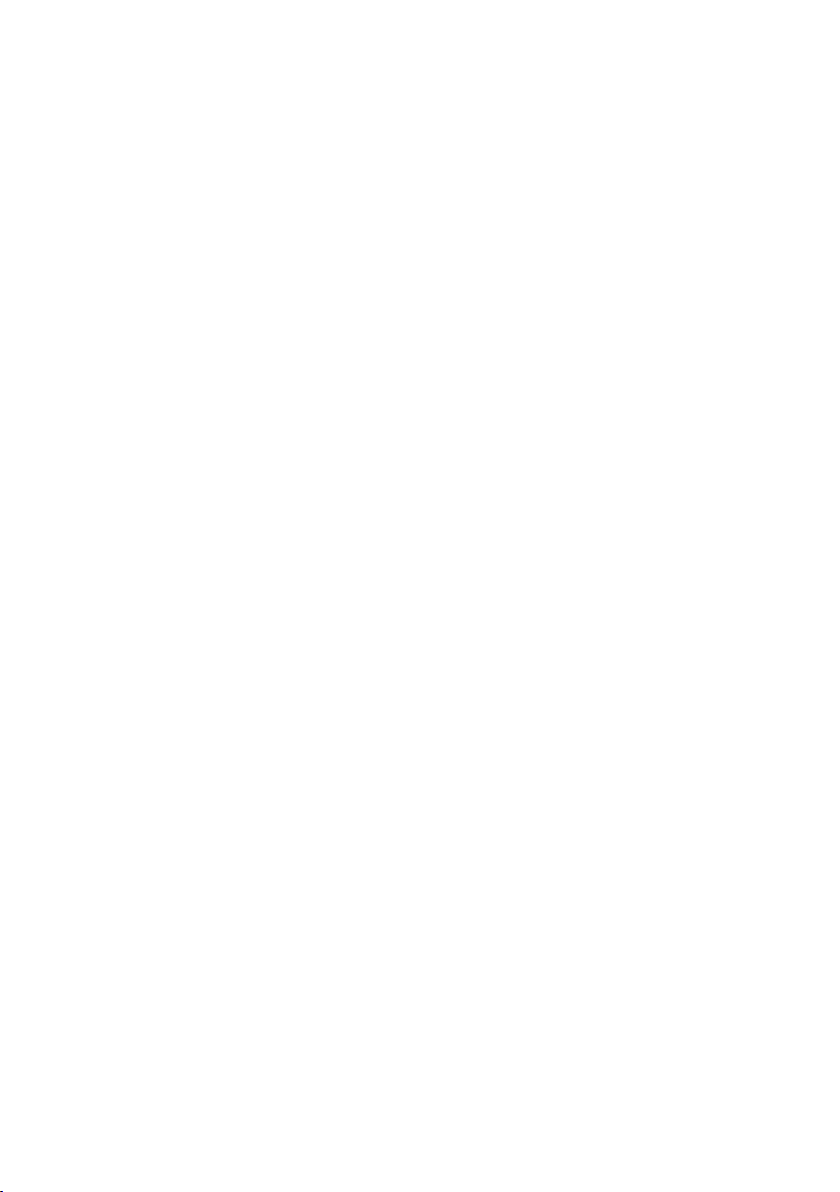
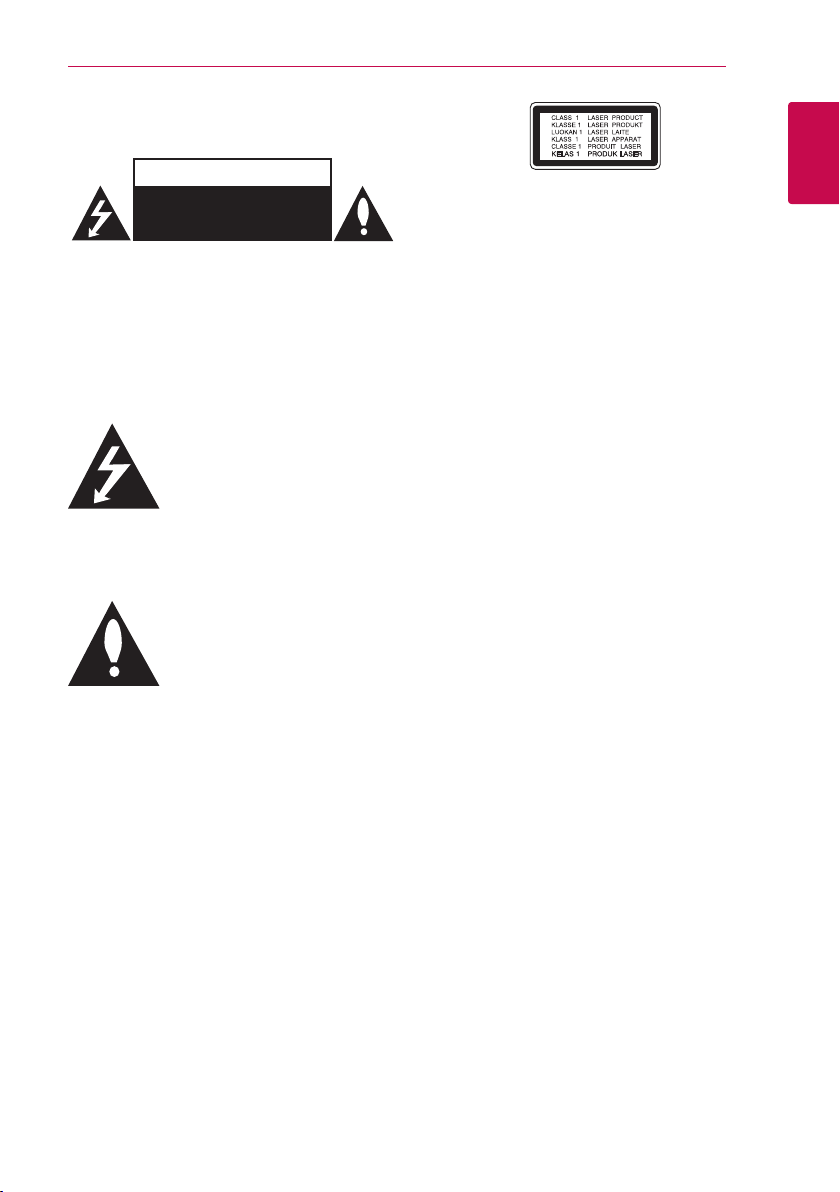
Заходи безпеки
Початок роботи
3
УВАГА
НЕБЕЗПЕКА УРАЖЕННЯ
ЕЛЕКТРИЧНИМ СТРУМОМ НЕ
ВІДКРИВАТИ
УВАГА: ДЛЯ ЗАПОБІГАННЯ УРАЖЕННЮ
ЕЛЕКТРИЧНИМ СТРУМОМ, НЕ СЛІД ВІДКРИВАТИ
КОРПУС (АБО ЗАДНЮ ПАНЕЛЬ). УСЕРЕДИНІ
ПРИЛАДУ НЕМАЄ ДЕТАЛЕЙ, ЩО ПІДЛЯГАЮТЬ
ОБСЛУГОВУВАННЮ КОРИСТУВАЧЕМ. ДЛЯ
ПРОВЕДЕННЯ ОБСЛУГОВУВАННЯ ПРИЛАДУ
ЗВЕРТАЙТЕСЯ ДО КВАЛІФІКОВАНИХ
неізольованих деталей, що перебувають під
високою напругою, величина якої достатня,
щоб становити ризик ураження електричним
струмом.
документації з комплекту пристрою.
ЗАСТЕРЕЖЕННЯ: ДЛЯ ЗАПОБІГАННЯ ПОЖЕЖІ
АБО УРАЖЕННЮ ЕЛЕКТРИЧНИМ СТРУМОМ, НЕ
ДОПУСКАЙТЕ ПОТРАПЛЯННЯ НА ПРИСТРІЙ ДОЩУ
АБО ВОЛОГИ.
ЗАСТЕРЕЖЕННЯ: Не встановлюйте пристрій у
замкнутому просторі, наприклад, на полиці між
книжок та т.п.
УВАГА: Не закривайте вентиляційні отвори.
Встановлюйте пристрій згідно вказівок
виробника.
Отвори і прорізи в корпусі призначені для
вентиляції, необхідної для надійної роботи
пристрою та для захисту від перегріву. У жодному
разі не ставте прилад на ліжко, диван, килим
або іншу подібну поверхню, де вентиляційні
отвори можуть бути заблоковані. Виріб можна
встановлювати на книжкову полицю або на
стелаж тільки за умов забезпечення належної
вентиляції і дотримання інструкцій виробника.
СПЕЦІАЛІСТІВ.
Символ із зображенням блискавки
зі стрілкою в рівносторонньому
трикутнику призначений для
попередження користувача про
наявність у корпусі приладу
Знак оклику в рівносторонньому
трикутнику призначений для того,
щоб попередити користувача про
наявність важливих вказівок по
експлуатації й обслуговуванню в
УВАГА: ПРИ ВІДКРИТТІ КОРПУСУ
ПРИСУТНЄ ВИДИМЕ Й НЕВИДИМЕ ЛАЗЕРНЕ
ВИПРОМІНЮВАННЯ КЛАСУ 1М. НЕ ДИВІТЬСЯ
БЕЗПОСЕРЕДНЬО НА ОПТИЧНИЙ ПРИЛАД.
Використання органів керування, або
виконання настройок чи процедур способом,
не передбаченим даним посібником, може
призвести до небезпечного опромінення.
УВАГА Шнур живлення
Більшість електроприладів рекомендується
підключати до окремої лінії електромережі:
Тобто, одна лінія живить тільки один пристрій
і не має додаткових розеток або відгалужень.
Переконайтеся, що параметри електромережі
відповідають технічним даним, наведеним у
даній інструкції. Не перевантажуйте розетки.
Перевантажені, незакріплені або ушкоджені
штепсельні розетки, подовжувачі, зношені
шнури живлення та ушкоджена або тріснута
ізоляція є джерелом небезпеки. Будь-яка з
цих обставин може стати причиною ураження
електричним струмом або пожежі. Періодично
перевіряйте шнур живлення вашого пристрою,
та, якщо його зовнішній вигляд свідчить про
пошкодження або зношення, від’єднайте його,
припиніть використання виробу та замініть шнур
живлення його точним аналогом, звернувшись
до авторизованого сервісного центру. Бережіть
шнур живлення від фізичного і механічного
ушкодження, не допускайте сплутування,
згинання, затискання, защемлення дверима,
не наступайте на шнур. Ретельно перевіряйте
стан штепселів, розеток та місця з’єднання
шнура з пристроєм. Щоб відключити прилад
від електромережі, від’єднайте вилку шнура від
розетки. При встановленні виробу забезпечте
легкий доступ до розетки.
1
Початок роботи
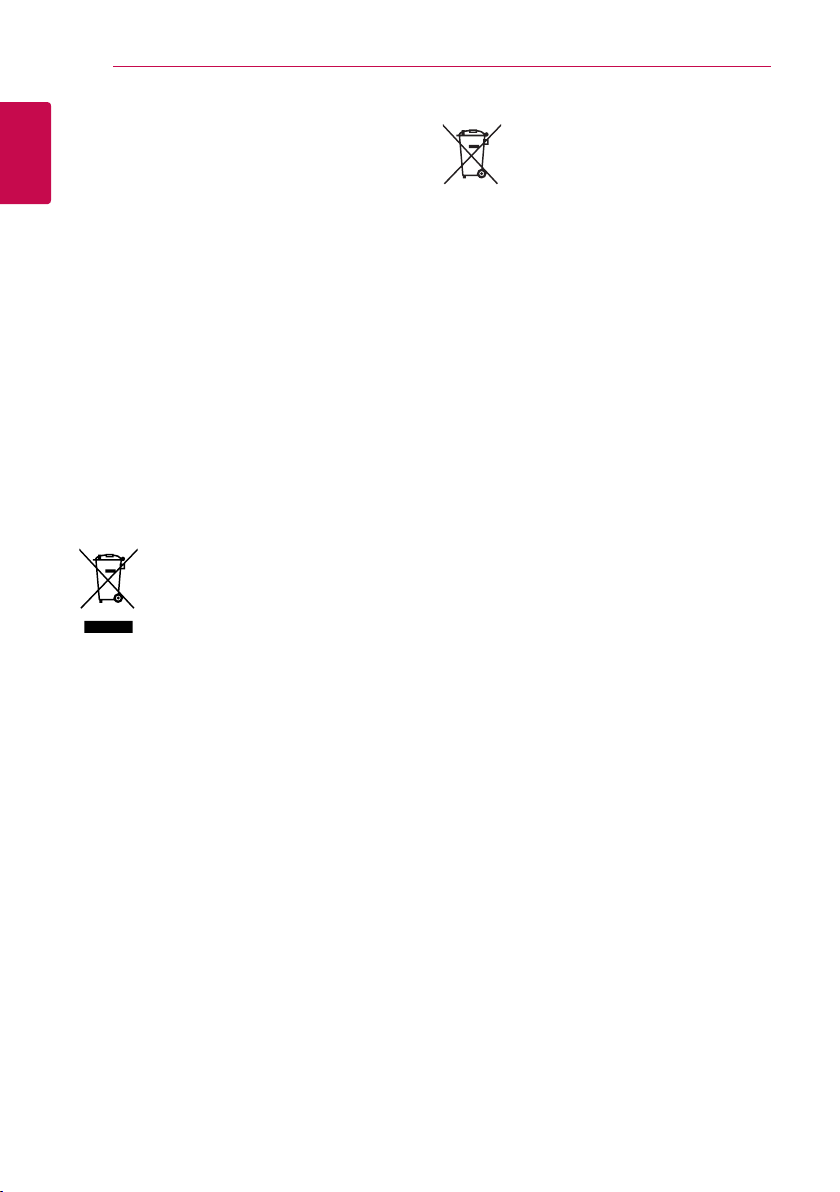
4
Початок роботи
Даний прилад обладнаний портативною
батарейкою або акумулятором.
Безпечний спосіб видалення батарейок
або батарейного блоку із приладу: Видаліть
1
стару батарейку або батарейний блок у порядку,
Початок роботи
зворотному до порядку їх встановлення. З
метою запобігання забрудненню навколишнього
середовища та уникнення потенційної загрози
здоров’ю людини та тварин, старі елементи
живлення повинні бути здані до спеціалізованих
пунктів прийому, де вони будуть належним чином
утилізовані. Утилізація батарейок та акумуляторів
разом з іншими видами сміття забороняється.
Батарейки і акумулятори рекомендується здавати
до місцевих безоплатних пунктів прийому. Не
допускайте надмірного нагріву батарей під дією
сонячного світла, вогню тощо.
УВАГА: Не допускайте потрапляння вологи
(водяних крапель або бриз) на пристрій, і не
ставте на пристрій предмети, заповнені рідиною,
наприклад, вази.
Утилізація вашого старого приладу
1. Якщо на приладі є знак
перехресленого баку для сміття на
колесах, це означає, що даний виріб
підпадає під Европейську директиву
2002/96/EC.
2. Всі електричні та електронні вироби
слід викидати окремо від побутового
сміття, здавати до спеціальних місць
збору, встановлених урядом або
місцевими органими управління.
3. Правильна утилізація вашого старого
приладу допоможе попередити
потенційні негативні наслідки для
природи та здоров’я людини.
4. Для отримання більш детальної
інформації про утилізацію вашого
старого приладу зверніться до
органу міської влади, служби збору
сміття або магазину, де ви придбали
виріб.
Устаткування відповідає вимогам
технічногорегламенту щодо обмеженного
використання небезпечних речовин в
електричному і електронному обладнанні
Утилізація старих батарейок/акумуляторів
1. Якщо на батарейках/
акумуляторах вашого виробу є
знак перехресленого баку для
сміття на колесах, це означає, що
вони підпадають під Европейську
директиву 2006/66/EC.
2. Поряд із цим знаком можуть бути
також хімічні позначки ртуть (Hg),
кадмій (Cd) або свинець (Pb), якщо
батарейка містить більше 0,0005%
ртуті, 0,002% кадмію або 0,004%
свинцю.
3. Всі батарейки/акумулятори слід
викидати окремо від побутового
сміття, здавати до спеціальних місць
збору, встановлених урядом або
місцевими органими управління.
4. Правильна утилізація ваших старих
батарейок допоможе попередити
потенційні негативні наслідки для
природи, здоров’я людей і тварин.
5. Для отримання більш детальної
інформації про утилізацію ваших
старих батарейок зверніться до
органу міської влади, служби збору
сміття або магазину, де ви придбали
виріб.
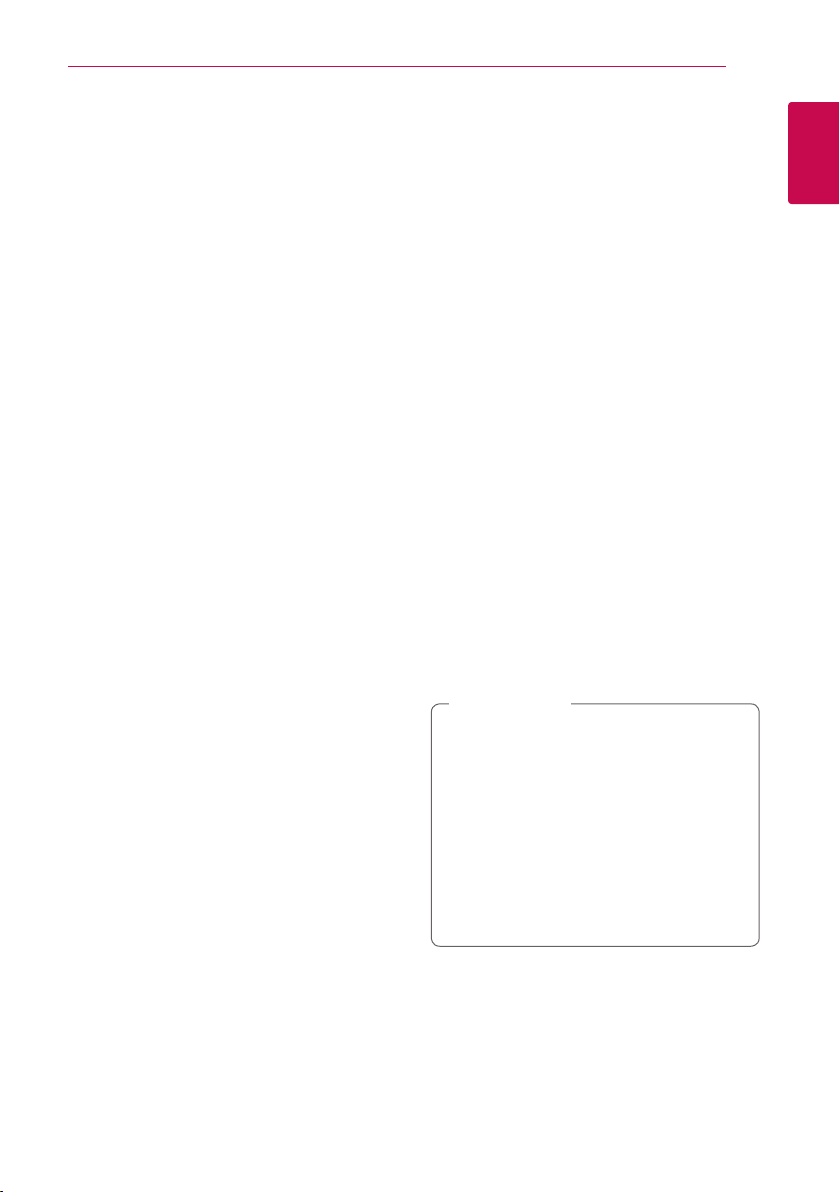
Початок роботи
5
Примітки щодо авторських прав
yОскільки для формату Blu-ray Disc в якості
системи захисту даних затверджена система
AACS (Advanced Access Content System),
аналогічно застосуванню системи CSS
(Content Scramble System) для формату DVD,
на відтворення, вивід аналогового сигналу та
інші операції з контентом, захищеним AACS,
накладаються певні обмеження. Порядок
використання й обмеження у відношенні
даного приладу можуть бути різними залежно
від часу придбання, оскільки такі обмеження
можуть бути прийняті й/або змінені AACS після
виготовлення приладу.
yКрім того, додатково в якості системи захисту
формату Blu-ray Disc використовується знак
BD-ROM Mark або BD+, що також накладає
певні обмеження на відтворення контенту,
включаючи обмеження на відтворення
контенту, захищеного BD-ROM Mark і/або BD+.
За додатковою інформацією про систему AACS,
BD-ROM Mark, BD+ або про даний прилад
звертайтеся до авторизованого Центру
технічної підтримки.
yБільшість дисків BD-ROM/DVD закодовані для
захисту від копіювання. Через це ви повинні
підключати програвач тільки безпосередньо
до телевізора, а не до відеомагнітофона. При
підключенні до відеомагнітофона зображення,
відтворюване з дисків, що мають захист від
копіювання, буде непридатним для перегляду.
yУ даному виробі використовується технологія
захисту авторських прав, захищена патентами
США й іншими правами на інтелектуальну
власність. Використання даної технології
захисту авторських прав має бути
санкціоноване корпорацією Rovi, і дозволене
тільки для домашнього й іншого обмеженого
перегляду, якщо немає іншого дозволу від
корпорації Rovi. Зворотне декодування і
демонтаж заборонені.
yВідповідно до законодавства США по захисту
авторських прав і законодавству по захисту
авторських прав інших країн, несанкціоновані
запис, використання, демонстрація,
розповсюдження або редагування
телепрограм, відеокасет, дисків BD-ROM, DVD,
CD й інших матеріалів може стати предметом
цивільної й/або кримінальної відповідальності.
Важливе зауваження стосовно
системи кольорового
телебачення
Кольорова система вихідного сигналу
програвача може бути різною в залежності від
системи поточного відтворюваного диска.
Наприклад, при відтворенні диска в системі
NTSC, зображення також буде виводитись у
вигляді сигналу в системі NTSC.
Усі вихідні сигнали програвача можуть бути
відтворені тільки на мультисистемному
кольоровому телевізорі.
yЯкщо ваш телевізор підтримує тільки
систему кольорового телебачення PAL, при
відтворенні дисків та відеозаписів у системі
NTSC зображення на екрані телевізора буде
викривлене.
yМультисистемний кольоровий телевізор
автоматично вибирає систему кольорового
телебачення у відповідності до вхідного
сигналу. Якщо кольорова система не була
встановлена автоматично, для відтворення
нормального зображення на екрані вимкніть і
ввімкніть телевізор.
yНавіть якщо диск, записаний в системі NTSC,
коректно відтворюється на вашому телевізорі,
при його перезаписі на рекордер можуть
виникнути перешкоди.
Увага!
>
yПерегляд 3D-контенту протягом
тривалого часу може викликати
запаморочення або відчуття втоми.
yНе рекомендується перегляд фільмів
у 3D-режимі людям з обмеженими
можливостями, дітям і вагітним жінкам.
yЯкщо під час перегляду 3D-контенту
ви відчуваєте головний біль, втому або
запаморочення, настійно рекомендується
припинити перегляд та перепочити.
1
Початок роботи
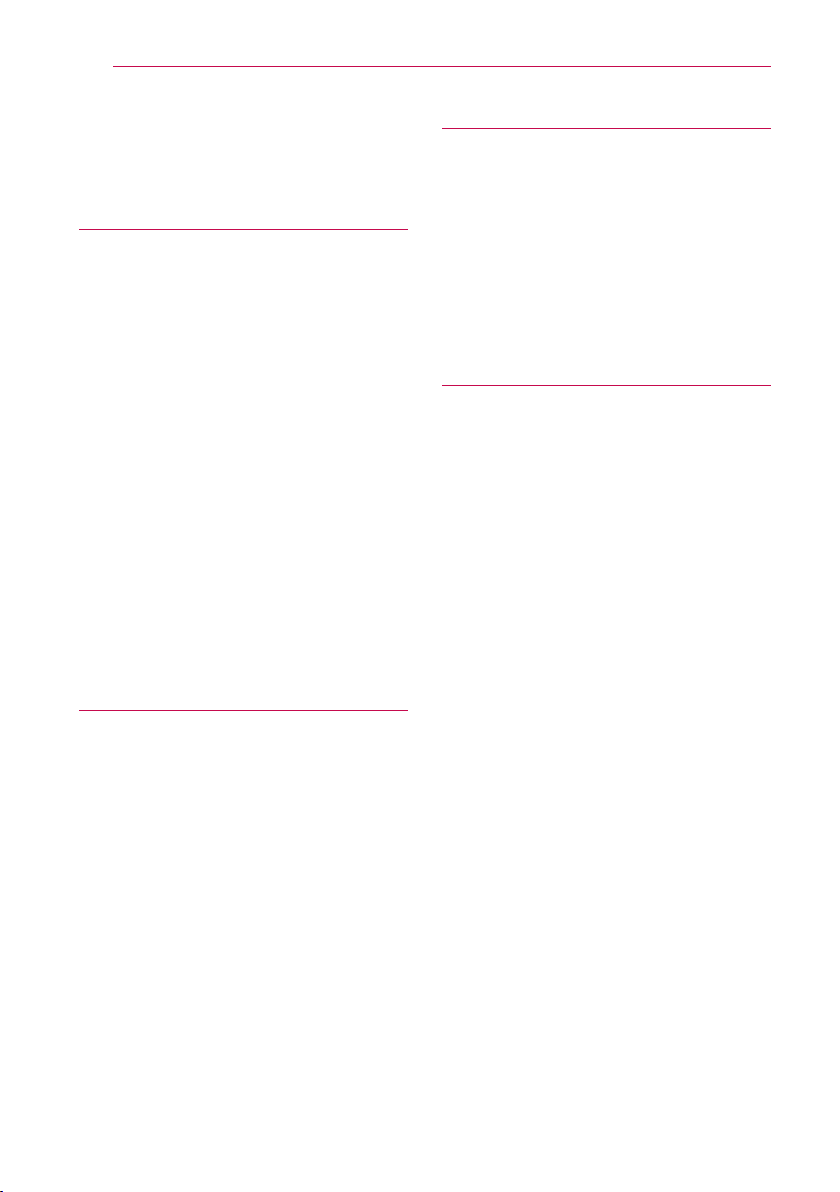
6
Зміст
Зміст
1 Початок роботи
3 Заходи безпеки
8 Вступ
8 – Відтворювані диски і символи, що
використовуються у даній інструкції
9 – Символ 7 на екрані
9 – Регіональний код
9 – Вибрати телевізійну систему
10 Пульт дистанційного керування
11 Передня панель
11 Задня панель
12 Монтаж акустичної системи (тильної)
14 Розташування системи домашнього
кінотеатру
15 Підключення системи
15 – Підключення тильних колонок до
бездротового приймача
15 – Підключення кабелів живлення
16 Підключення бездротових колонок
16 – Підключення бездротових колонок
вручну
2 Підключення
17 Підключення до телевізора
18 – Що таке SIMPLINK?
18 – Функція «зворотній аудіоканал» (ARC
- Audio Return Channel)
18 – Настройка роздільної здатності
19 Підключення антени
20 Зовнішні підключення
20 – Підключення зовнішньої апаратури
до входу AUX
20 – Підключення до входу OPTICAL IN
21 – Підключення до входів HDMI IN 1/2
22 Підключення до домашньої локальної
мережі
22 – Підключення до кабельної локальної
мережі
23 – Налаштування для кабельної мережі
24 – Підключення до бездротової мережі
24 – Налаштування бездротової мережі
3 Налаштування системи
27 Початкове налаштування
28 Установки
28 – Виконання настройок
29 – Меню [МЕРЕЖА]
30 – Меню [ПОКАЗ]
31 – Меню [МОВА]
31 – Меню [Аудіо]
33 – Меню [ЗАМОК]
34 – Меню [ІНШІ]
4 Експлуатація
36 Звукові ефекти
36 Режим 3D Sound
36 Використання таймера автоматичного
вимкнення
37 Екран з головним меню
37 – Робота в меню [Головна]
37 – Використання функції Smart Share
38 Відтворення файлів з підключених
пристроїв
38 – Відтворення дисків
38 – Відтворення дисків Blu-ray 3D
39 – Відтворення файлу з диска/USB-
пристрою
40 – Відтворення файлу з сервера в
мережі
41 Підключення до сервера домашньої
мережі для ПК
41 – Установка Nero MediaHome 4
Essentials
41 – Спільний доступ до файлів і папок
42 – Про Nero MediaHome 4 Essentials
42 – Системні вимоги
43 Загальні функції відтворення
43 – Основні операції при відтворенні
відео- і аудіоконтенту
43 – Основні операції при відтворенні
фотографій
43 – Використання меню диска
44 – Продовження відтворення
44 – Пам’ять останньої сцени
45 Меню на екрані
45 – Керування відтворенням відео
46 – Регулювання способу перегляду
фотографій
47 Розширені функції відтворення
47 – Повторне відтворення
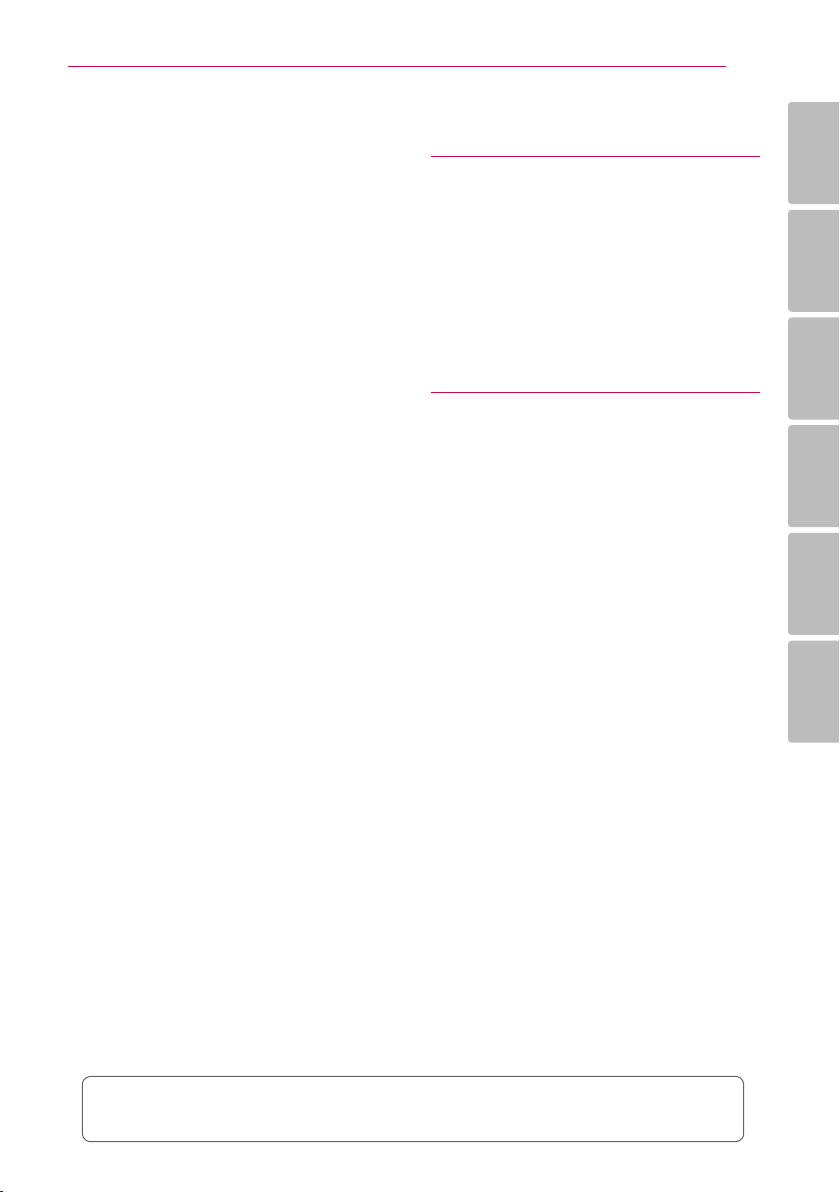
Зміст
7
47 – Повторення вибраного фрагмента
47 – Відтворення від заданого часу
48 – Вибір мови субтитрів
48 – Вибір звукової доріжки
48 – Вибір іншого ракурсу
48 – Вибір формату екрана телевізора
49 – Змінення кодової сторінки субтитрів
49 – Налаштування режиму зображення
49 – Перегляд даних контенту
50 – Змінення режиму відображення
каталогу контенту
50 – Вибір файлу субтитрів
51 – Прослуховування музики під час
показу слайдів
51 – Перетворення 2D-контенту у 3D
52 Розширені функції
52 – Підключення Wi-Fi Direct™
53 – Використання технології Miracast™
53 – Використання функції BD-Live™
54 – LG Tag On
54 – LG AV Remote
55 Користування радіо
55 – Прослуховування радіо
55 – Програмування радіостанцій
55 – Видалення запрограмованої станції
55 – Видалення всіх запрограмованих
станцій
55 – Поліпшення якості прийому FM-
трансляції при слабкому сигналі
56 Робота з USB-клавіатурою або мишею
56 Користування сервісом Преміум
57 Доступ до магазину LG Smart World
57 – Вхід до системи
58 – Пошук контенту через Інтернет
58 Робота в меню Мої програми
59 Використання технології Bluetooth
59 – Прослуховування музики, що
зберігається на Bluetooth-пристроях
5 Пошук і усунення
несправностей
61 Пошук і усунення несправностей
61 – Загальні
62 – Мережа
63 – Зображення
63 – Звук
63 – Технічна підтримка
63 – Інформація про відкриті програмні
засоби
6 Додаток
64 Керування телевізором за допомогою
пульта дистанційного керування
програвача
64 – Програмування пульта дистанційного
керування для керування
телевізором
65 Оновлення програмного забезпечення
через мережу
65 – Повідомлення про наявність в
Інтернеті оновлення для програмного
забезпечення
65 – Оновлення програмного
забезпечення
67 Додаткові відомості
67 – Вимоги до файлів
68 – AVCHD (Advanced Video Codec High
Definition – Прогресивний відеокодек
високої чіткості)
69 – Про DLNA
69 – Основні системні вимоги
69 – Зауваження стосовно сумісності
70 Характеристики аудіовиходу
71 Список кодів регіонів
72 Коди мови
73 Торгові марки і ліцензії
75 Технічні характеристики
78 Обслуговування
78 – Поводження з виробом
78 – Інформація про диски
79 Важлива інформація стосовно Інтернет-
послуг
1
2
3
4
5
6
Залежно від постачальника послуг і програмного забезпечення програвача деякі відомості, що
містяться в цьому посібнику, можуть не відповідати конфігурації вашого пристрою.
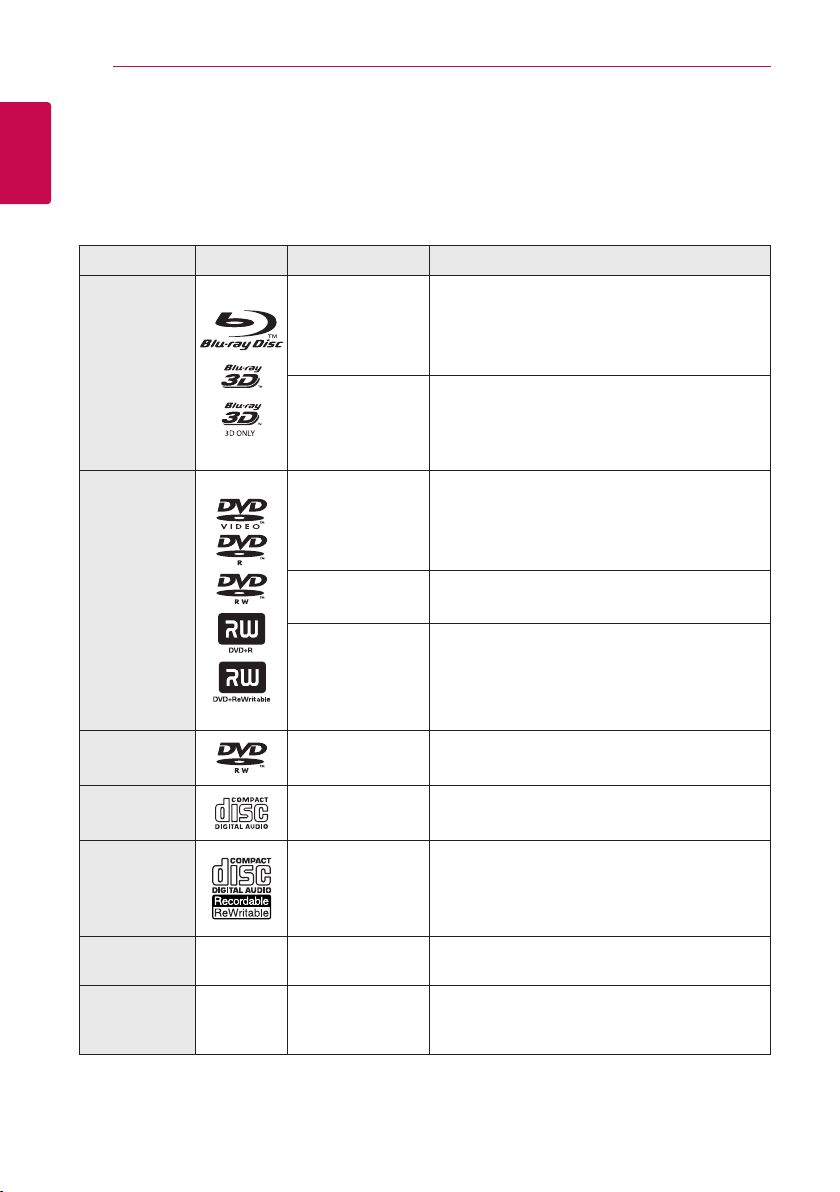
8
Початок роботи
Вступ
1
Відтворювані диски і символи, що використовуються у
Початок роботи
даній інструкції
Носій/назва Логотип Символ Пояснення
yДиски з фільмами, які можна купити або взяти
напрокат.
yДиски «Blu-ray 3D» і «Blu-ray 3D ONLY».
yДиски BD-R/RE, записані у форматі BDAV.
yДиски BD-R/RE, що містять відео-, аудіо- або
файли фотографій.
yФормат ISO 9660+JOLIET, UDF і UDF Bridge
yДиски з фільмами, які можна купити або взяти
напрокат.
yТільки фіналізовані диски у форматі Video
yПідтримуються також двошарові диски
Фіналізовані диски у форматі AVCHD
yДиски DVD±R/RW, що містять відео-, аудіо- або
файли фотографій.
yФормат ISO 9660+JOLIET, UDF і UDF Bridge
Blu-ray
DVD-ROM
DVD-R
DVD-RW
DVD+R
DVD+RW
(12 cm)
e
y
u
i
r
o
y
u
i
DVD-RW (VR)
(12 cm)
Аудіо CD
(12 cm)
CD-R/RW
(12 cm)
Примітка –
Увага! –
r
t
y
u
i
,
>
Тільки фіналізовані диски у форматі VR
Аудіо CD
yДиски CD-R/RW, що містять відео-, аудіо- або
файли фотографій.
yФормат ISO 9660+JOLIET, UDF і UDF Bridge
Указує на особливі зауваження та функціональні
особливості.
Указує на застереження для уникнення
потенційних ушкоджень внаслідок
неправильних дій.
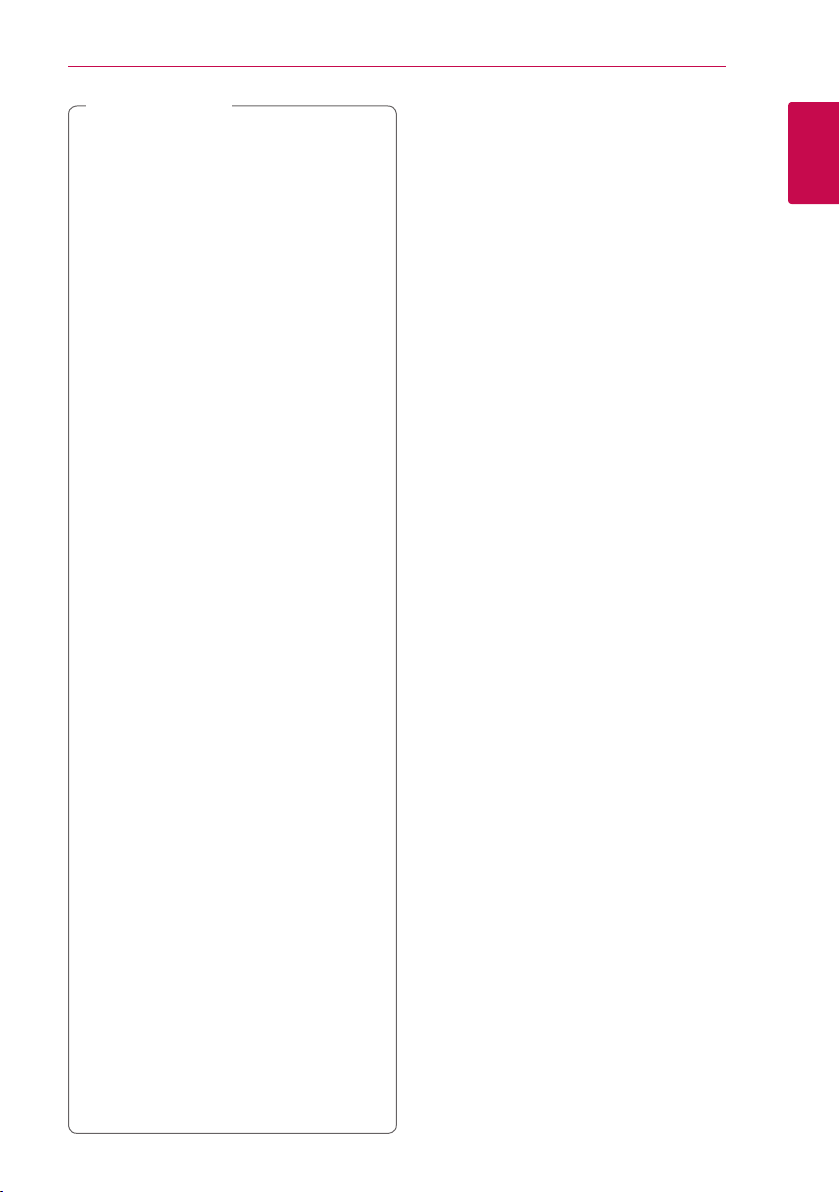
Примітка
,
yУ залежності від стану записуючого
устаткування або самого CD-R/RW (або
DVD±R/RW) диска, пристрій може не
відтворювати деякі CD-R/RW (або DVD±R/
RW) диски.
yЗалежно від програмного забезпечення,
яке використовувалося для запису диска,
та від фіналізації диска, деякі записані
диски (CD-R/RW, DVD±R/RW або BD-R/
RE) можуть виявитися непридатними для
відтворення на даному програвачі.
yДиски DVD-R/RW, DVD+R/RW та CD-R/RW,
записані на персональному комп’ютері або
DVD- чи CD- рекордері, можуть виявитися
непридатними для відтворення, якщо вони
пошкоджені або забруднені, а також якщо
лазерна головка програвача забруднена
пилом або покрита конденсатом.
yНавіть якщо диск записаний на комп’ютері
у сумісному форматі, він може виявитися
непридатним для відтворення через
настройки програмного забезпечення, яке
використовувалося для запису диска. (За
більш детальною інформацією зверніться
до виробника програмного забезпечення).
yДля отримання оптимальної якості
відтворення на даному пристрої, диски
і записи повинні відповідати певним
технічним стандартам.
yФабричні DVD-диски відповідають таким
стандартам за умовчанням. Існує велика
кількість різноманітних форматів запису
дисків (включаючи диски CD-R з файлами
МРЗ або WMA), і для їх сумісності при
відтворенні необхідне виконання певних
умов.
yСпоживачі повинні звернути увагу на те,
що для завантаження МРЗ / WMA - файлів
і музики через Інтернет потрібен дозвіл.
Наша компанія не має права надавати
такі дозволи. Дозвіл може бути отримано
тільки у власника авторського права.
yДля забезпечення сумісності з
програвачами LG форматуйте диски
багаторазового запису у файловій
системі [Mastered]. Диски, записані у
файловій системі Live System, не будуть
відтворюватися на програвачах LG.
(Mastered/Live File System: формати
файлової системи для дисків у Windows
Vista)
Початок роботи
Символ 7 на екрані
Під час роботи на екрані телевізора може
з’явитися символ «7», який указує на те, що
виконання функції, описаної в інструкції з
експлуатації, недоступне для даного носія.
Регіональний код
Регіональний код пристрою вказаний на задній
панелі. На даному пристрої можна відтворювати
тільки DVD-диски з кодом регіону, ідентичним
коду, вказаному на задній панелі, або з позначкою
«ALL».
Вибрати телевізійну систему
Натисніть B (OPEN/CLOSE) після вставлення
диску та не виймайте диск. Натисніть та
утримуйте M (PAUSE) більше п’яти секунд, коли на
дисплеї відображатиметься [OPEN].
9
1
Початок роботи
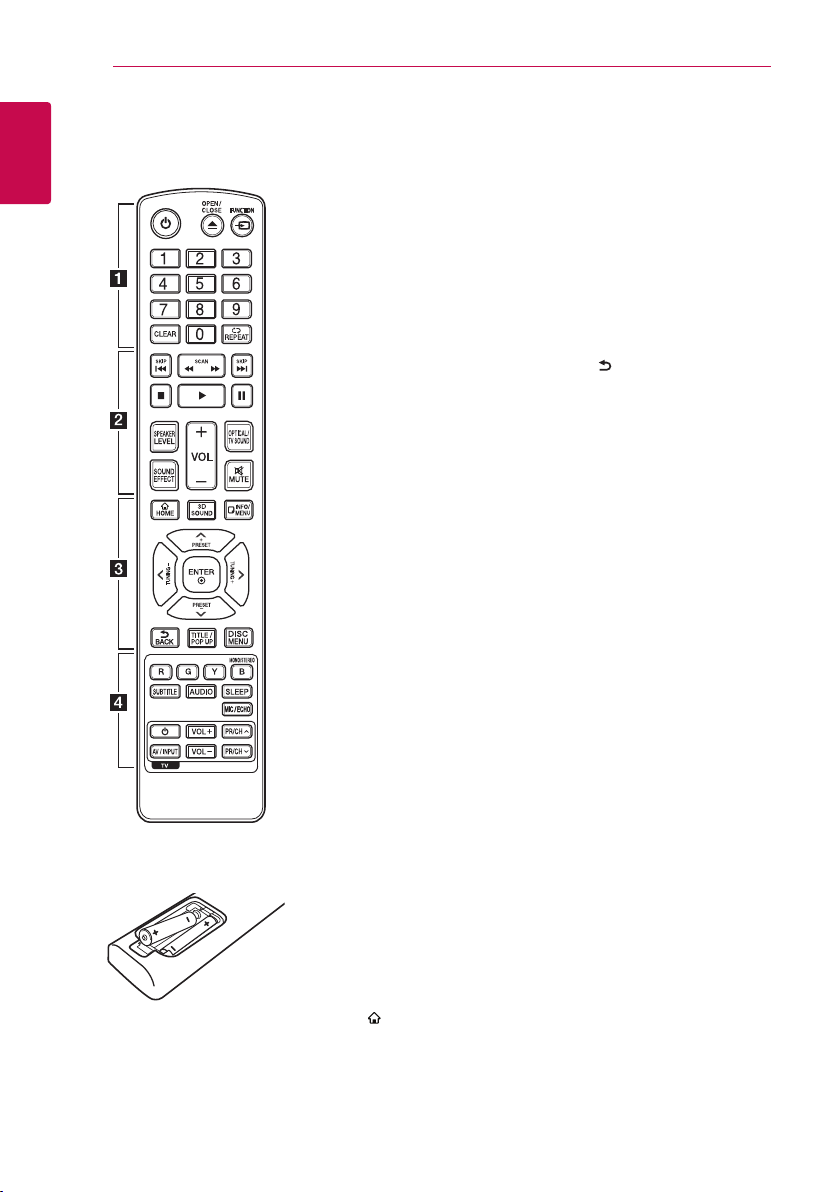
10
Початок роботи
Пульт дистанційного керування
1
Початок роботи
Установка елементів
живлення
Відкрийте кришку відсіку для
батарейок на зворотній стороні
пульта дистанційного керування
та вставте дві батарейки R03
(розмір AAA), дотримуючись
полярності 4 i 5.
• • • • • • a • • • • • •
(POWER): Вмикання і
1
вимикання програвача.
(OPEN/CLOSE): Вийміть та
B
вставте диск.
FUNCTION: Вибір джерела
вхідного сигналу.
Цифрові кнопки від 0 до 9:
Вибір пронумерованих пунктів
меню.
CLEAR: видалення цифри при
введенні пароля або параметрів
мережі.
REPEAT (h): Повтор
вибраного фрагменту або
послідовності.
• • • • • • b • • • • •
c/v
або вперед.
C/V
попереднього або наступного
епізоду/треку/файлу.
Z
z
M
відтворення.
SPEAKER LEVEL: Установка рівня
гучності для вибраної АС.
SOUND EFFECT: Вибір режиму
обробки звуку.
VOL +/-: Регулювання гучності
звуку в АС.
OPTICAL/TV SOUND: Прямий
вибір оптичного входу, як
джерела вхідного сигналу.
MUTE: Приглушення звуку.
• • • • • • c • • • • •
HOME ( ): Відкриття і вихід із
[Головна].
3D SOUND: Вибір звукового
режиму 3D SOUND.
INFO/MENU (m): Відкриття
екранного меню і вихід із нього.
(SCAN): Пошук назад
(SKIP): Перехід до
(STOP): Зупинка відтворення.
(PLAY): Початок відтворення.
(PAUSE): Пауза під час
Кнопки напрямку: Вибір опції в
меню.
PRESET +/-: Вибір
запрограмованої радіостанції.
TUNING +/-: Налаштування на
потрібну радіостанцію.
ENTER (b): Підтвердження
вибору пункту меню.
BACK ( ): Виходить з меню або
повертається до попереднього
екрану.
TITLE/POPUP: Відображення
меню розділу DVD або
спливаючого меню BD-ROM,
якщо доступне.
DISC MENU: Відкриття меню
диска.
• • • • • • d • • • • •
Кольорові кнопки (R, G, Y, B):
- використовуються для навігації
в меню BD-ROM. Ними також
можна користуватися як
кнопками дії.
- Кнопка B: Використовується
для вибору режиму моно/
стерео при прослуховуванні
FM-радіо.
SUBTITLE: Вибір мови субтитрів.
AUDIO: Вибір мови звукової
доріжки або аудіоканалу.
SLEEP: Установка проміжку
часу, через який пристрій
автоматично вимкнеться.
MIC/ECHO (Опція):
Вибір режиму відтворення
сигналу з мікрофона або режиму
відлуння при відтворенні
сигналу з мікрофона. Вибравши
потрібний режим, натискайте
VOL+/-, щоб відрегулювати
гучність голосу і відлуння.
Кнопки TV (керування
телевізором): Див. стор. 64.
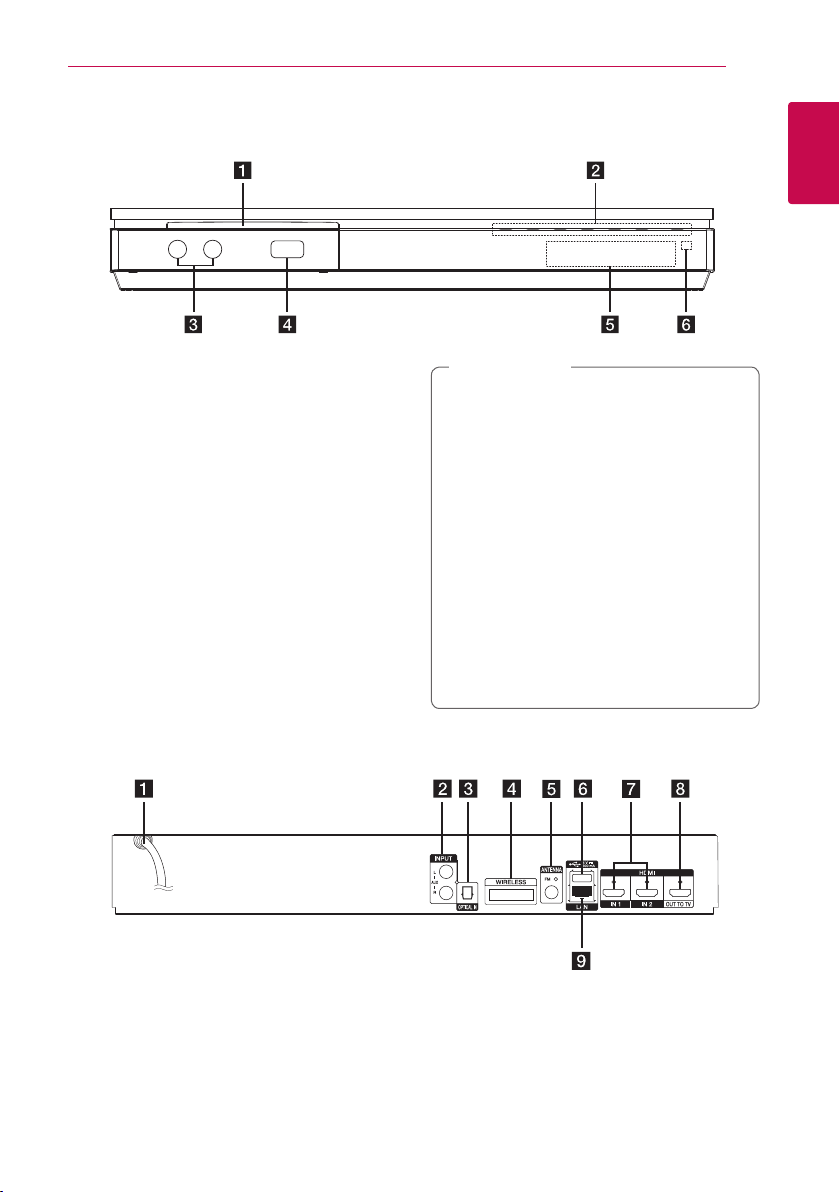
Передня панель
Початок роботи
11
1
Початок роботи
Дисковод
a
Кнопки керування
b
(OPEN/CLOSE)
R
(PLAY / PAUSE)
T
(STOP)
I
F (Функція)
Вибір джерела вхідного сигналу або функції.
VOL. -/+
/I (POWER)
1
MIC 1/2 (Опція)
c
USB-порт
d
Дисплей
e
Датчик дистанційного керування
f
Задня панель
Увага!
>
Застереження щодо користування
сенсорними кнопками
yТоркайтеся сенсорних кнопок тільки
чистими й сухими руками.
- У вогкому середовищі витріть з кнопок
вологу перед користуванням.
yНе застосовуйте зусиль при натисканні
сенсорних кнопок.
- Натискаючи на сенсорну кнопку занадто
сильно, ви можете пошкодити її датчик.
yДля коректного виконання функції
акуратно торкніться кнопки.
yБудьте обережні й не допускайте контакту
сенсорних кнопок з електропровідними
матеріалами, наприклад, з металевими
предметами. Це може призвести до
несправності.
Кабель для підключення до
a
електромережі змінного струму
AUX (L/R) INPUT
b
OPTICAL IN
c
Гніздо WIRELESS
d
Роз’єм для підключення антени
e
USB-порт (для підключення USB-клавіатури
f
або миші)
HDMI IN 1/2
g
HDMI OUT TO TV
h
LAN-порт
i
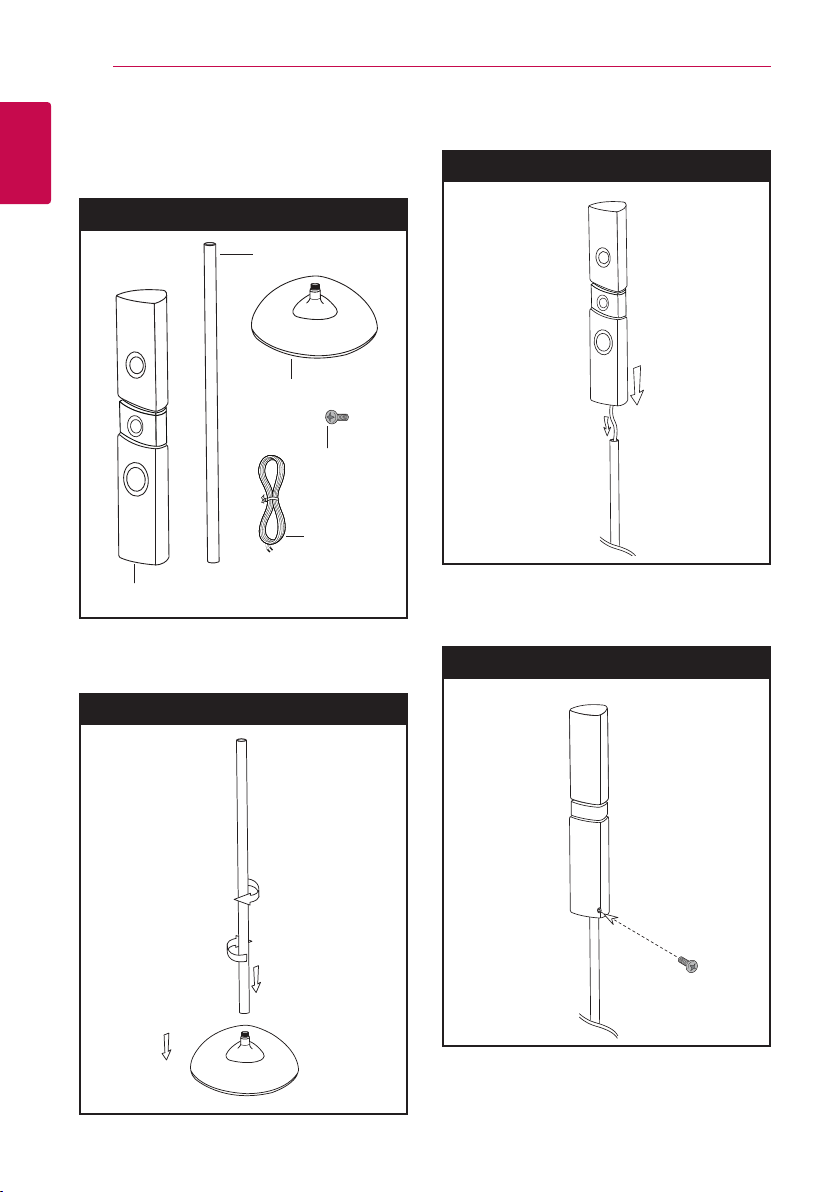
12
Початок роботи
Монтаж акустичної системи (тильної)
1
Початок роботи
Підготовка
Стійка
Основа
Акустична система
1. Обертовим рухом приєднайте стійку до
основи.
2. Протягніть кабель акустичної системи через
порожнину в стійці.
Крок 2
Гвинт
Кабель
3. Прикріпіть акустичну систему до стійки та
зафіксуйте її за допомогою гвинта, що входить
до комплекту.
Крок 3
Крок 1
Фронтальні
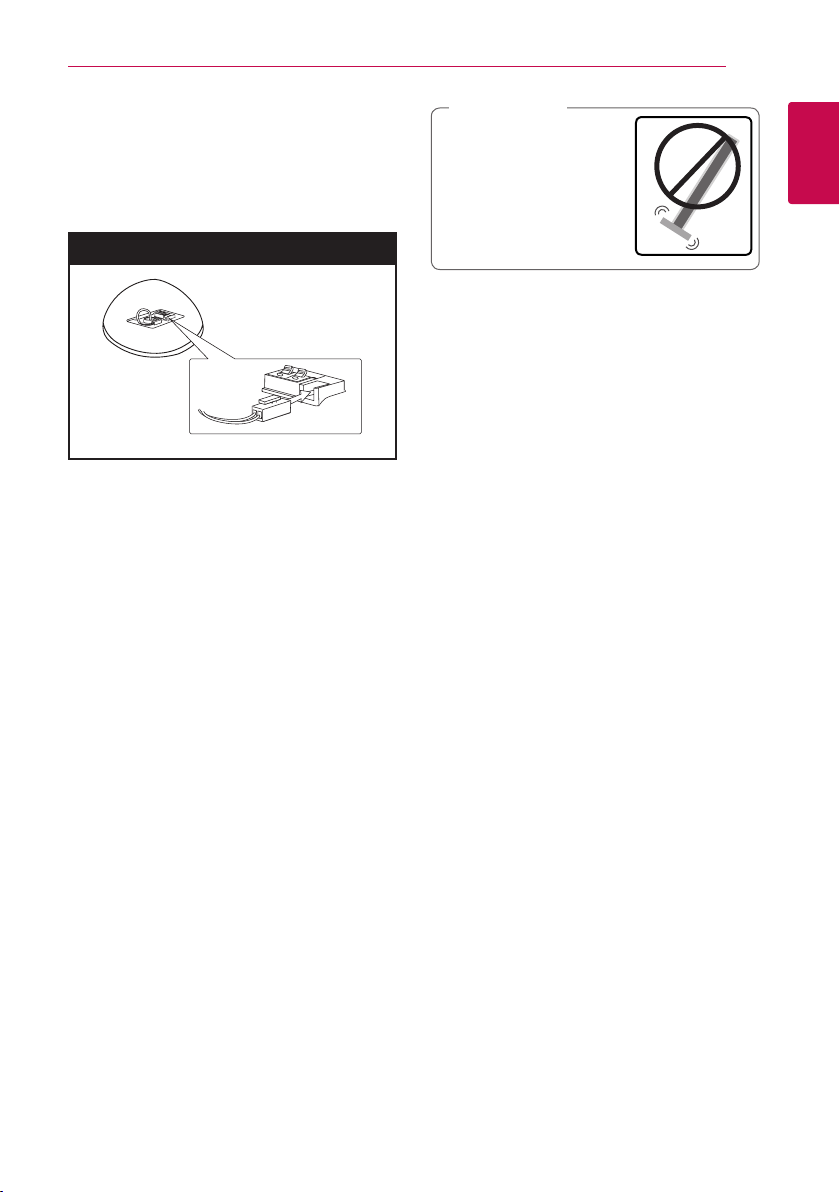
Початок роботи
13
4. Установіть з’єднувач внизу основи. Підключіть
кабель акустичної системи до клем на основі.
Переконайтеся, що провід чорного кольору
підключено до клеми з позначкою «–» (мінус),
а інший провід — до клеми з позначкою «+»
(плюс).
Крок 4
Нижня частина
основи
Увага!
>
Будьте обережні, щоб не
допустити падіння
акустичної системи.
Це може призвести до
несправності АС, а також
травм і/або матеріальних
збитків.
1
Початок роботи
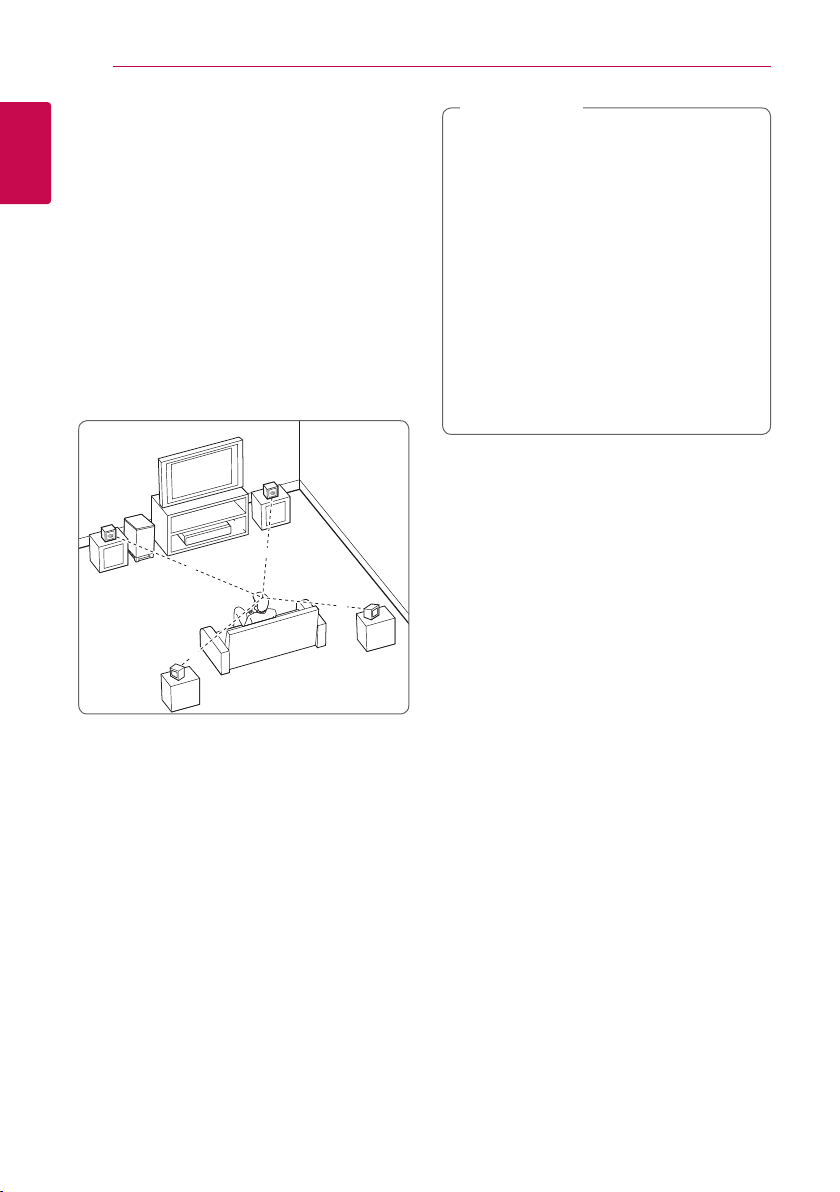
14
B
DEE
F
A
A
G
C
ABA
A
B
C
D
E
A
A
A
A
F
DEE
F
A
G
C
B
A
DEE
F
A
G
C
B
DEE
F
A
G
C
DEE
F
A
G
E
EFG
E
F
G
Початок роботи
Розташування
системи домашнього
1
кінотеатру
Початок роботи
На ілюстрації нижче показаний приклад
розташування компонентів системи. Зауважте,
що ілюстрації в цьому посібнику можуть не
співпадати з реальним виробом, оскільки вони
наведені тільки для наочності.
Для забезпечення найкращої якості об’ємного
звуку, усі акустичні системи, окрім сабвуфера,
повинні бути розташовані на однаковій відстані
(
) від слухача.
Увага!
>
yНе дозволяйте дітям просувати руки або
сторонні предмети в отвір фазоінвертора
акустичної системи*.
*Фазоінвертор акустичної системи:
Камера в корпусі акустичної системи
для підвищення якості звучання низьких
частот.
yМагніти, що містяться в динаміках, можуть
викликати кольорові викривлення
на екрані телевізора або моніторі
комп’ютера. Не встановлюйте акустичні
системи поблизу від екрана телевізора
або монітора комп’ютера.
yПеред використанням сабвуфера видаліть
захисну пластинку.
Фронтальна ліва АС (Л) (S93T2-FL/S93T4-FL)/
Фронтальна права АС (П) (S93T2-FR/
S93T4-FR):
Установіть фронтальні АС обабіч від монітора
або екрана телевізора, намагаючись у міру
можливості розташувати їх на одному рівні з
поверхнею екрана.
Тильна ліва АС (Л) (S93T2-S/S93T4-S) /
Тильна права АС (П)
Розмістіть ці АС за слухачем, злегка обернувши їх
до центру.
Сабвуфер (S93T2-W):
До місця розташування сабвуфера немає суворих
вимог, оскільки низькочастотний звук не є
вузьконапрямленим. Проте краще розташувати
сабвуфер біля фронтальних АС. Рекомендується
злегка обернути сабвуфер до центру кімнати,
щоб зменшити відбиття звуку від стін.
Програвач
(S93T2-S/S93T4-S)
:
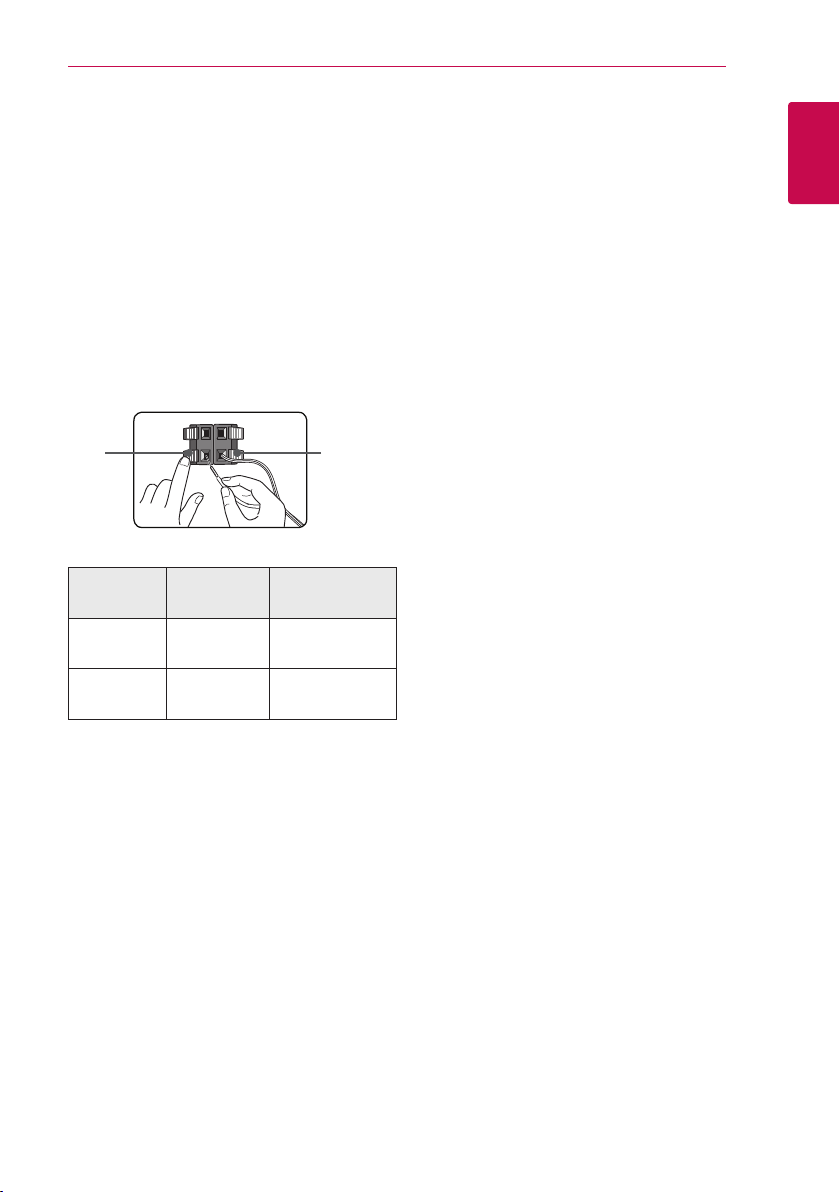
Підключення системи
Підключення тильних колонок до бездротового приймача
За допомогою відповідних кабелів приєднайте
тильні колонки до бездротового приймача.
Переконайтеся, що чорний дріт підключений
до контакту з позначкою “–” (мінус), а інший – до
контакту з позначкою +” (плюс).
Початок роботи
15
1
Початок роботи
(+)
Колір
Сірий
Синій
Акустична
система
Позаду
праворуч
Позаду
ліворуч
(-)
Розташування
Позаду
праворуч
Позаду ліворуч
Підключення кабелів живлення
Підключіть кабелі живлення до з’єднувачів
на задній стороні бездротових лівої і правої
акустичних систем.
Підключіть кабель живлення до з’єднувача на
задній стороні бездротового сабвуфера.
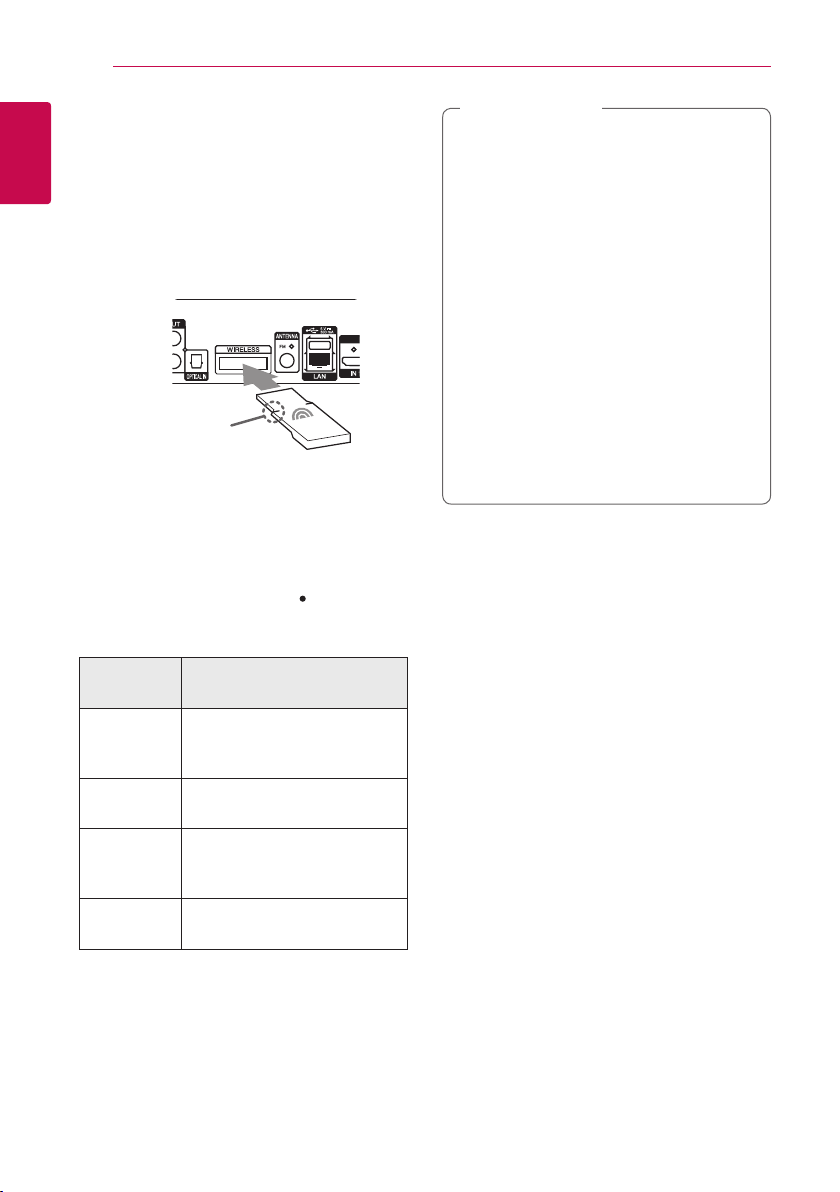
16
Початок роботи
Підключення
бездротових
1
колонок
Початок роботи
1. З тильного боку системи вставте передавач
Wireless TX, щоб лінія на ньому опинилася
урівень з гніздом WIRELESS.
Лінія
2. Підключіть кабелі живлення усіх компонентів
до розетки.
3. Після ввімкнення програвача з’єднання з
бездротовими колонками буде виконано
автоматично.
-Після встановлення з’єднання на дисплеї
системи з’явиться символ ( ).
Світлодіодний індикатор
Колір
індикатора
Жовтий або
Оранжевий
(Блимання)
Жовтий або
Оранжевий
Червоний
Вимкнено
(не горить)
Операція
Підключення не виконано.
Підключення виконано.
Невдала спроба з’єднання або
система перебуває в режимі
очікування підключення.
Не підключено шнур живлення.
Примітка
,
yНе вставляйте у гніздо WIRELESS інші
пристрої, окрім передавача Wireless TX,
призначеного для цієї системи. Це може
призвести до пошкодження системи, або
такий пристрій буде важко вийняти.
yЯкщо поруч розміщений прилад, що
випромінює сильні електромагнітні хвилі,
можливі перешкоди. Перемістіть систему
(бездротовий приймач, бездротові
АС, бездротовий сабвуфер і головний
пристрій) подалі від такого джерела.
yДля встановлення зв’язку між
бездротовим передавачем (Wireless TX),
бездротовим приймачем, бездротовими
АС і бездротовим сабвуфером може
знадобитися декілька секунд (або більше).
yНа відкритому просторі радіус дії
бездротового з’єднання становить 20 м.
Підключення бездротових колонок вручну
Якщо з’єднання не встановлюється, підключення
бездротових колонок можна налаштувати
вручну. Див. розділ «Підключіть бездротові АС»
на сторінці 32.
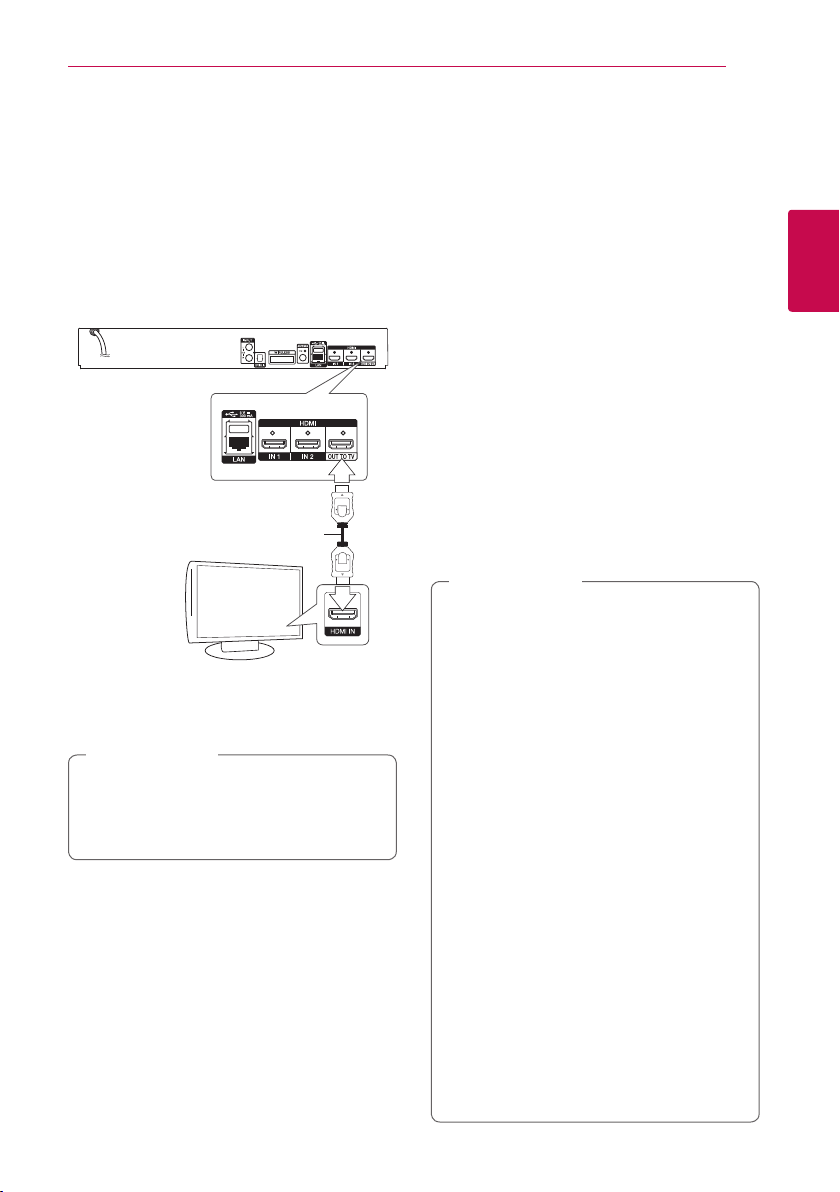
Підключення
17
Підключення до телевізора
Якщо у вас є телевізор або монітор з підтримкою
HDMI, ви можете підключити його до
програвача за допомогою HDMI-кабелю (тип A,
Високошвидкісний кабель HDMI™). Підключіть
роз’єм HDMI програвача до роз’єму HDMI на
HDMI-сумісному телевізорі або моніторі.
Задня панель
пристрою
HDMI-
кабель
Телевізор
Виберіть на телевізорі джерело вхідного
сигналу HDMI (див. інструкцію з експлуатації до
телевізора).
Примітка
,
Для вибору найкращого способу
підключення зверніться до інструкції з
експлуатації телевізора, стереосистеми та
іншої апаратури.
Додаткова інформація стосовно
підключення через інтерфейс
HDMI
yПри підключенні HDMI- або DVI-сумісного
пристрою виконайте наступне:
-Вимкніть HDMI/DVI-пристрій і програвач.
Далі, увімкніть HDMI/DVI-пристрій,
зачекайте приблизно 30 секунд та ввімкніть
програвач.
-Переконайтеся, що відеовхід підключеного
пристрою коректно налаштований для
прийому сигналу від програвача.
-Переконайтеся, що підключений пристрій
підтримує роздільну здатність вхідного
відеосигналу 720x576p, 1280x720p,
1920x1080i або 1920x1080p.
yНе всі HDCP-сумісні HDMI- або DVI-пристрої
можуть працювати з цим програвачем.
-Зображення не буде відтворене належним
чином на пристрої, що не підтримує
стандарт HDCP.
Примітка
,
yЯкщо підключений HDMI-пристрій не
сумісний з форматом виводу звуку
програвача, звук на HDMI-пристрої може
бути викривлений або відсутній.
yПри використанні HDMI-підключення
можна міняти роздільну здатність на
HDMI-виході. (Див. «Настройка роздільної
здатності» на стор. 18).
yВ опції [Встан.Кольору HDMI] в меню
[Налаштування] виберіть тип відеосигналу
на виході HDMI OUT (див. стор. 31).
yЗміна роздільної здатності після того,
як з’єднання було встановлене, може
призвести до некоректної роботи. Для
усунення проблеми вимкніть й увімкніть
систему.
yЯкщо HDMI-з’єднання з HDCP не
підтверджується, зображення на екрані
телевізора зникає. У цьому випадку
перевірте HDMI-з’єднання або від’єднайте
HDMI-кабель.
yЯкщо на екрані присутні шуми або смуги,
перевірте HDMI-кабель (його довжина, як
правило, не повинна перевищувати 4,5 м
(15 ft.)).
2
Підключення
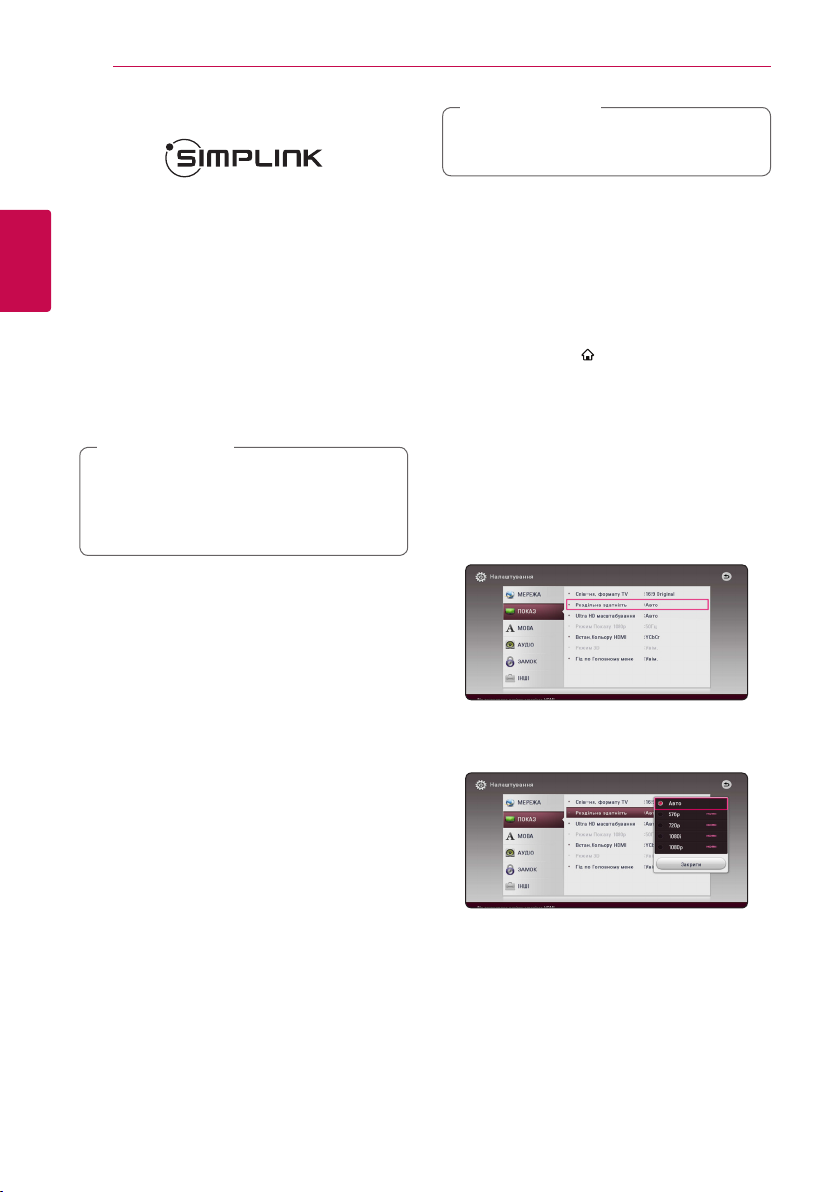
18
Підключення
Що таке SIMPLINK?
Деякі функції даного пристрою контролюються
через пульт дистанційного керування телевізора,
якщо пристрій підключений до телевізора LG з
функцією SIMPLINK через інтерфейс HDMI.
За допомогою пульта дистанційного керування
телевізора LG можна контролювати наступні
2
функції: Відтворення, Пауза, Пошук, Пропуск,
Підключення
Стоп, Вимикання тощо.
Детальніше про функцію SIMPLINK див. у
інструкції з експлуатації телевізора.
Телевізори LG з функцією SIMPLINK мають
логотип, як показано вище.
Примітка
,
У залежності від типу диска або режиму
відтворення, деякі функції SIMPLINK можуть
виконуватись неправильно або бути
недоступними.
Функція «зворотній аудіоканал» (ARC - Audio Return Channel)
Функція ARC дозволяє направляти аудіосигнал з
телевізора з підтримкою HDMI у програвач через
вихід HDMI OUT.
Щоб скористатися цією функцією:
-Телевізор повинен підтримувати функції HDMICEC і ARC, і ці функції повинні бути ввімкнуті.
-Спосіб увімкнення функцій HDMI-CEC і ARC
може відрізнятися в залежності від моделі
телевізора. Детальніше про функцію ARC див. у
Інструкції з експлуатації до вашого телевізора.
-Підключення повинне бути здійснене
за допомогою HDMI-кабеля (Тип А,
високошвидкісний HDMI™-кабель з Ethernet).
-Необхідно з’єднати роз’єм HDMI IN на пристрої
з підтримкою функції ARC з роз’ємом HDMI
OUT на програвачі.
-Можна підключити тільки одну систему
домашнього кінотеатру до телевізора з
підтримкою функції ARC.
Примітка
,
Щоб увімкнути функцію [SIMPLINK / ARC],
виберіть параметр [Увім.]. (сторінка 35)
Настройка роздільної здатності
Програвач підтримує декілька установок
роздільної здатності для виходів HDMI OUT.
Зміна роздільної здатності виконується в меню
[Налаштування].
1. Натисніть HOME ( ).
2. За допомогою кнопок
[Налаштування] і натисніть ENTER (b).
Відкриється меню [Налаштування].
3. За допомогою кнопок
[ПОКАЗ], а потім натисніть D для переходу на
другий рівень.
4. За допомогою кнопок
[Роздільна здатність], а потім натисніть ENTER
(b) для переходу на третій рівень.
5. За допомогою кнопок
потрібне значення роздільної здатності та
натисніть ENTER (b) для підтвердження.
виберіть
A/D
виберіть опцію
W/S
виберіть опцію
W/S
виберіть
W/S
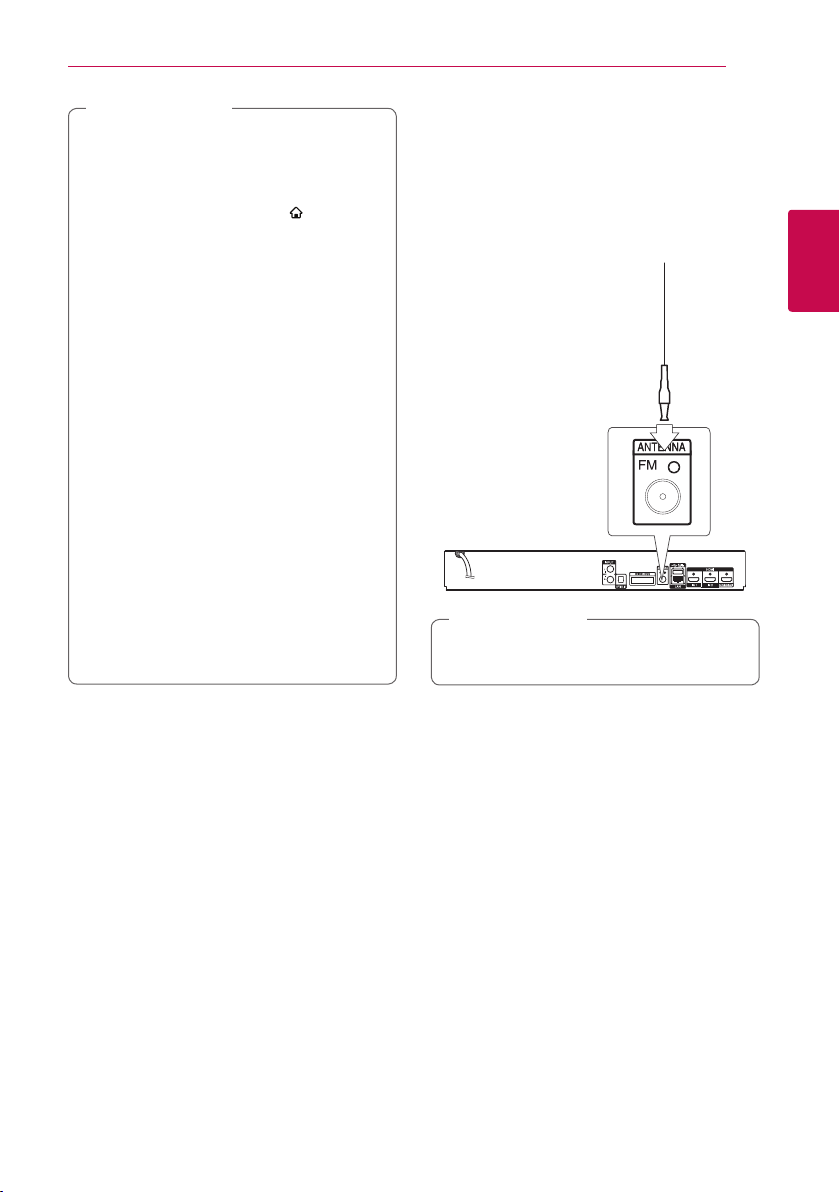
Примітка
,
yЯкщо підключений телевізор не підтримує
роздільну здатність, установлену на
програвачі, можна повернути роздільну
здатність 576p наступним способом:
1. Натисніть кнопку HOME (
покинути меню HOME.
2. Натисніть Z (STOP) і утримуйте не
менше 5-ти секунд.
yЯкщо роздільна здатність установлена
вручну, і при підключенні до роз’єму
HDMI телевізор не підтримує установлену
роздільну здатність, вона буде
установлена в [Авто].
yПри виборі роздільної здатності, яку
телевізор не підтримує, з’явиться
попереджувальне повідомлення. Якщо
після зміни роздільної здатності на екрані
відсутнє зображення, зачекайте 20 секунд,
після чого відбудеться автоматичне
повернення до попередньо встановленої
роздільної здатності.
yУ режимі 1080p може бути автоматично
встановлена частота кадрів 24 Гц або
50 Гц залежно від можливостей і
настройок підключеного телевізора, а
також відповідно частоті кадрів контенту
BD-ROM диска.
), щоб
Підключення
Підключення антени
Щоб слухати радіо, підключіть FM-антену із
комплекту.
Задня панель
пристрою
Примітка
,
Підключивши дротову FM-антену, повністю її
розпряміть.
19
2
Підключення
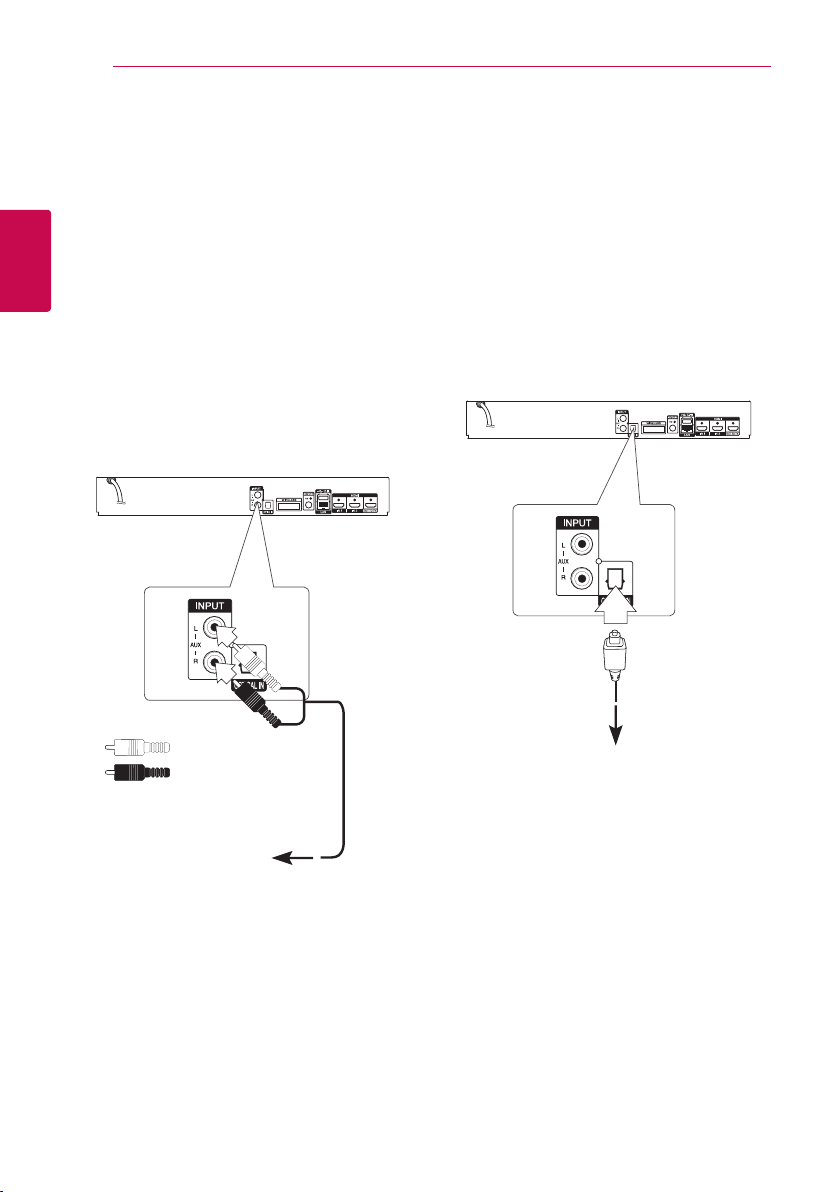
20
Підключення
Зовнішні підключення
Підключення зовнішньої апаратури до входу AUX
Через акустичні системи домашнього кінотеатру
2
можна відтворювати звук з зовнішньої апаратури.
Підключення
Підключіть роз’єми аналогового виходу
апаратури до входів AUX L/R (INPUT) програвача.
Потім кнопкою FUNCTION виберіть параметр
[AUX].
Для вибору джерела сигналу можна також
скористатися кнопкою F (Функція) на панелі
пристрою.
Задня панель
пристрою
Підключення до входу OPTICAL IN
Через акустичні системи домашнього кінотеатру
можна відтворювати звук з апаратури, що має
цифрові оптичні виходи.
Підключіть оптичний вихідний роз’єм зовнішньої
апаратури до входу OPTICAL IN програвача. Потім
кнопкою FUNCTION виберіть параметр [OPTICAL].
або натисніть OPTICAL/TV SOUND, щоб вибрати
оптичний вхід напряму.
Для вибору джерела сигналу можна також
скористатися кнопкою F (Функція) на панелі
пристрою.
Задня панель
пристрою
Білий
Червоний
До аудіовиходів зовнішньої
апаратури (телевізор,
відеомагнітофон тощо).
До цифрового
оптичного виходу
зовнішньої апаратури
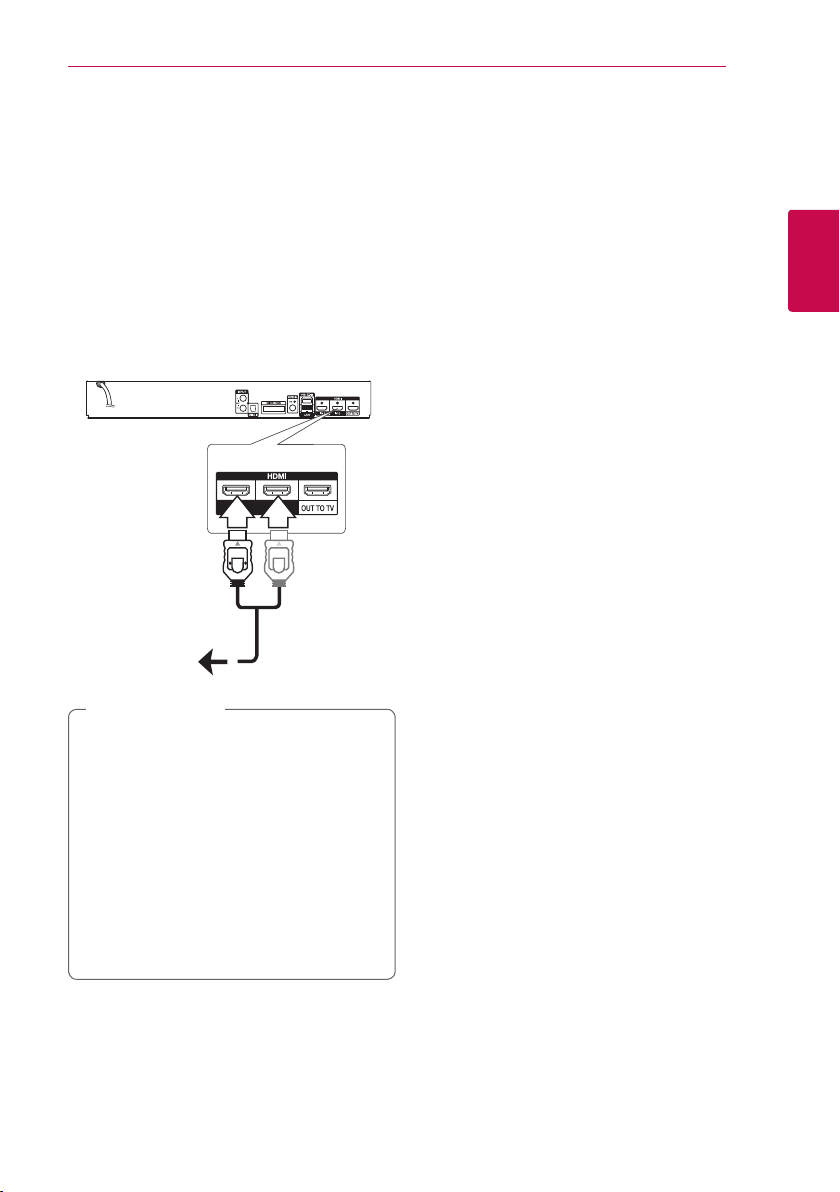
Підключення до входів HDMI IN 1/2
За допомогою цього способу підключення
ви зможете відтворювати зображення і звук з
зовнішньої апаратури.
Підключіть вихідний HDMI-роз’єм зовнішньої
апаратури до входу HDMI IN 1 або 2 програвача.
Потім кнопкою FUNCTION виберіть параметр
[HDMI IN 1/2].
Для вибору джерела сигналу можна також
скористатися кнопкою F (Функція) на панелі
пристрою.
Задня панель
пристрою
До виходу HDMI OUT
зовнішньої апаратури
(телевізійної
приставки,
цифрового
супутникового
ресивера, ігрової
приставки тощо).
Підключення
21
2
Підключення
Примітка
,
yУ режимі HDMI IN 1/2 змінити роздільну
здатність зображення неможливо.
Роздільну здатність потрібно змінювати на
підключеному пристрої.
yЯкщо при підключенні комп’ютера через
HDMI IN 1/2 зображення відтворюється
некоректно, установіть на комп’ютері
роздільну здатність 576p, 720p, 1080i або
1080p.
yАудіосигнал, що поступає на входи HDMI,
одночасно виводиться на HDMI-вихід і на
акустичні системи.
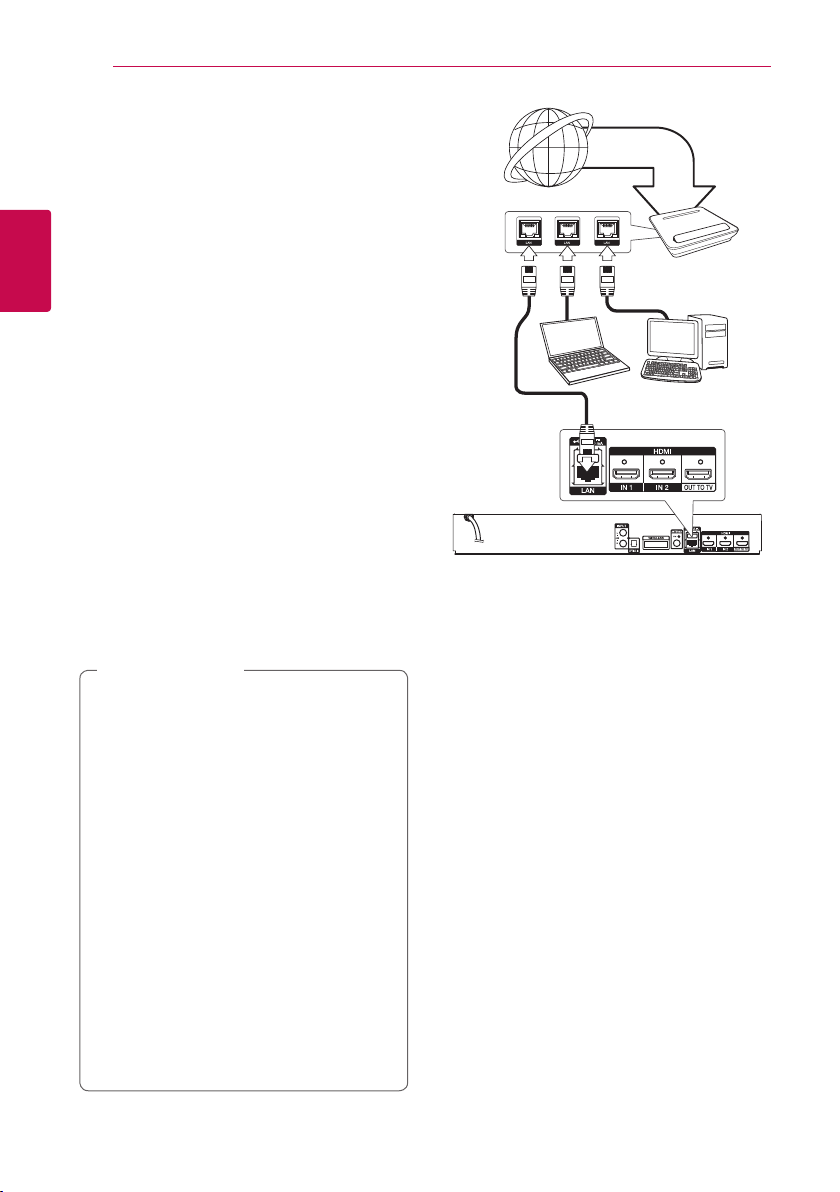
22
Підключення
Підключення до домашньої локальної мережі
Програвач можна підключити до локальної
мережі (LAN) через LAN-порт на задній панелі.
При підключенні пристрою до широкосмужної
домашньої мережі можна отримати можливість
2
Підключення
скористатися такими функціями, як оновлення
програмного забезпечення, інтерактивні служби
BD-LIVE та доступ до онлайнових служб.
Підключення до кабельної локальної мережі
Використання кабельної мережі забезпечує
найкращу функціональність, оскільки пристрої
підключаються безпосередньо до мережі і не
піддаються впливу радіоперешкод.
Більш детальні інструкції див. у документації до
мережних пристроїв.
Підключіть LAN-порт програвача до
відповідного порту модему або маршрутизатора,
скориставшись доступним у продажу LAN- або
Ethernet-кабелем.
Примітка
,
yПідключаючи або відключаючи LAN-
кабель, тримайте його за штекер.
Відключаючи, не тягніть за LAN-кабель,
а від’єднайте штекер, натиснувши на
фіксатор.
yНе підключайте до LAN-порту кабель
телефонної лінії.
yОскільки існує багато конфігурацій
підключення, дотримуйтеся специфікацій
вашої телекомунікаційної компанії або
постачальника Інтернет-послуг.
yДля забезпечення доступу до контенту,
розташованого на DLNA-серверах,
програвач повинен бути підключений
до тієї ж локальної мережі через
маршрутизатор.
yЩоб зробити з вашого ПК DLNA-сервер,
встановіть на ПК Nero MediaHome 4 з
комплекту. (дивіться стор. 41)
Широкосмужний
доступ до мережі
Маршрутизатор
DLNA-сертифікований
сервер
Задня панель пристрою
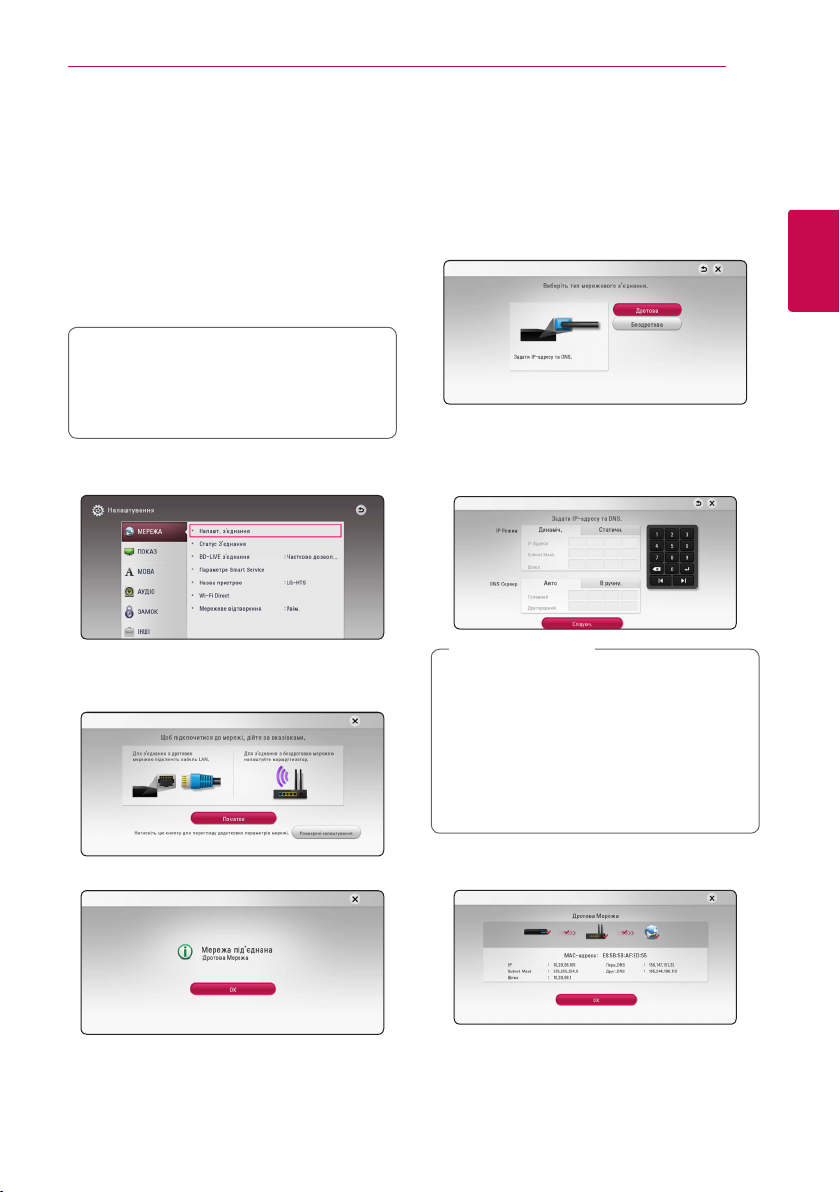
Підключення
23
Налаштування для кабельної мережі
При наявності DHCP-сервера у локальній мережі,
до якої програвач підключений через кабельне
з’єднання, програвачу буде автоматично
присвоєна IP-адреса. Після установки фізичного
з’єднання, потреба у здійсненні налаштувань
виникає лише у малої кількості домашніх мереж.
Виконайте налаштування в меню [МЕРЕЖА], як
показано нижче.
Підготовка
Перед виконанням налаштування кабельної
мережі потрібно підключити домашню мережу
до широкосмужного доступу в Інтернет.
1. Виберіть опцію [Налашт. з’єднання] в меню
[Налаштування] і натисніть ENTER (b).
2. Прочитайте про підготовчі заходи для
параметрів мережі та натисніть ENTER (b),
коли [Початок] буде виділено.
Розширені налаштування
Якщо ви бажаєте вручну налаштувати параметри
мережі, за допомогою
налаштування] в меню [Налаштування мережі] та
натисніть ENTER (b).
1. За допомогою кнопок
[Дротова], а потім натисніть ENTER (b).
2. За допомогою кнопок
чи буде IP-адреса [Динаміч] або [Статичн.].
Як правило, слід вибирати [Динаміч] для
автоматичного присвоювання IP-адреси.
Примітка
,
Якщо у мережі відсутній DHCP-сервер, і ви
бажаєте задати IP-адресу вручну, виберіть
[Статичн.] і введіть [IP Адреса], [Subnet
Mask], [Шлюз] та [DNS Сервер] за допомогою
кнопок
W/S/A/D
Якщо ви помилилися при введенні цифри,
натисніть CLEAR для видалення виділеної
частини.
виберіть [Розширені
W/S
виберіть
W/S
W/S/A/D
і цифрових кнопок.
виберіть,
2
Підключення
Мережа автоматично з’єднається з апаратом.
3. Виберіть [Слідуюч.] та натисніть ENTER (b)
для активації параметрів мережі.
На екрані висвітиться статус підключення до
мережі.
4. Натисніть ENTER (b), виділивши [OK], щоб
закінчити налаштування кабельної мережі.
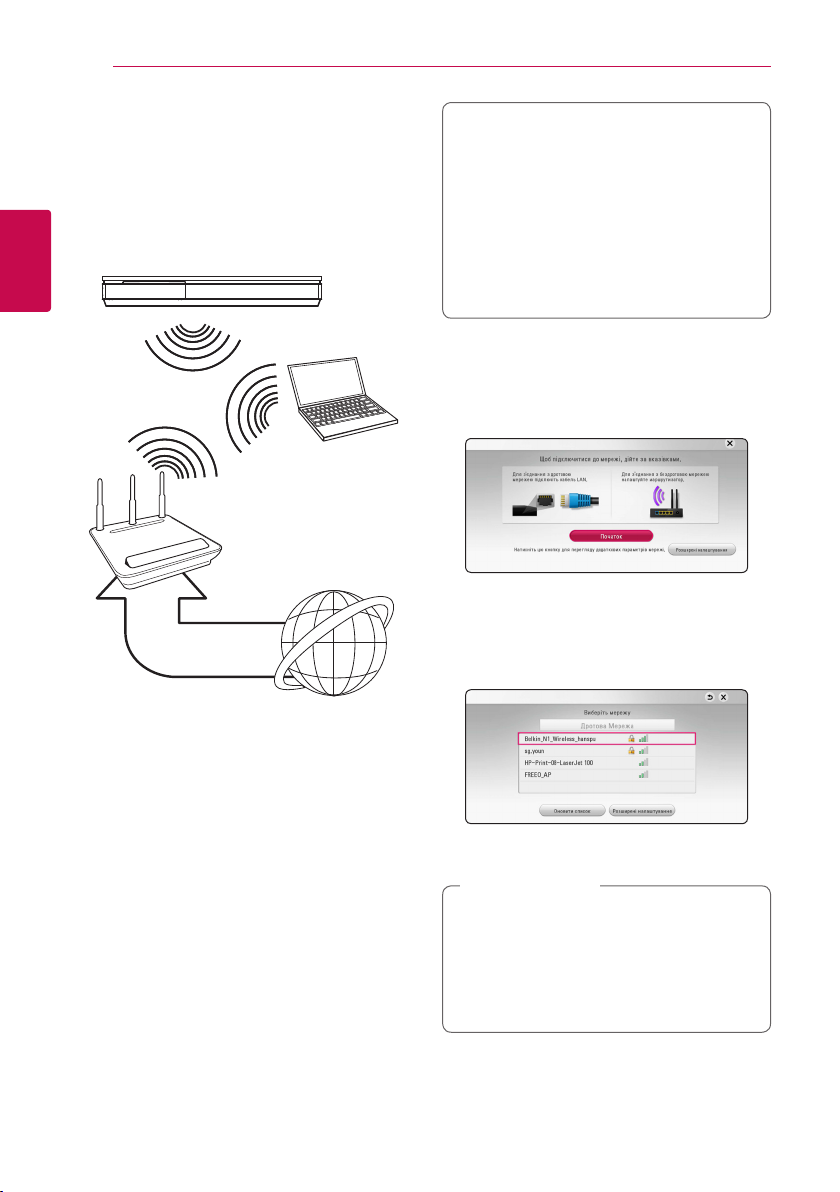
24
Підключення
Підключення до бездротової мережі
Ще одним варіантом з’єднання є використання
точки доступу або бездротового
маршрутизатора. Конфігурація мережі та спосіб
з’єднання можуть бути різними залежно від
наявного обладнання та мережного середовища.
2
Підключення
Бездротове
з’єднання
DLNA-сертифікований
Точка доступу або
бездротовий роутер
Широкосмужний
доступ до мережі
сервер
Підготовка
Перед налаштуванням бездротової мережі
необхідно:
-підключити домашню мережу до
широкосмужного доступу в Інтернет.
-налаштувати точку доступу або
бездротовий маршрутизатор.
-занотувати SSID та код доступу мережі.
1. Виберіть опцію [Налашт. з’єднання] в меню
[Налаштунки] і натисніть ENTER (b).
2. Прочитайте про підготовчі заходи для
параметрів мережі та натисніть ENTER (b),
коли [Початок] буде виділено.
Якщо кабельна мережа не підключена до
апарату, на екрані буде відображено список
усіх доступних мереж.
3. За допомогою
бездротової мережі та натисніть ENTER (b).
виберіть бажану SSID
W/S
Детальний порядок підключення та налаштування
мережі див. у інструкціях з налаштування точки
доступу або бездротового маршрутизатора.
Для оптимальної роботи найкращим варіантом
мережного підключення є пряме кабельне
підключення програвача до маршрутизатора або
кабельного/DSL-модему вашої домашньої мережі.
Якщо ви вирішите скористатися варіантом
бездротового підключення, пам’ятайте, що на
якість з’єднання іноді можуть негативно впливати
інші домашні електронні прилади.
Налаштування бездротової мережі
Для підключення до бездротової мережі слід
виконати мережні настройки програвача. Ці
настройки здійснюються в меню [Налаштунки].
Виконайте налаштування в меню [МЕРЕЖА],
як показано нижче. Перед підключенням
програвача до мережі необхідно налаштувати
точку доступу або бездротовий маршрутизатор.
Якщо ваша точка доступу має налаштування
безпеки, доведеться ввести код безпеки.
Примітка
,
Якщо при введенні імені ідентифікатора
SSID для точки доступу або бездротового
маршрутизатора замість цифр або
англійської абетки скористатися іншими
символами, таке ім’я може відображатися
некоректно.
